PHILIPS 47PFL6007H, 32PFL6007H, 42PFL6057H, 42PFL6097H, 42PFL6007H User Manual [et]
...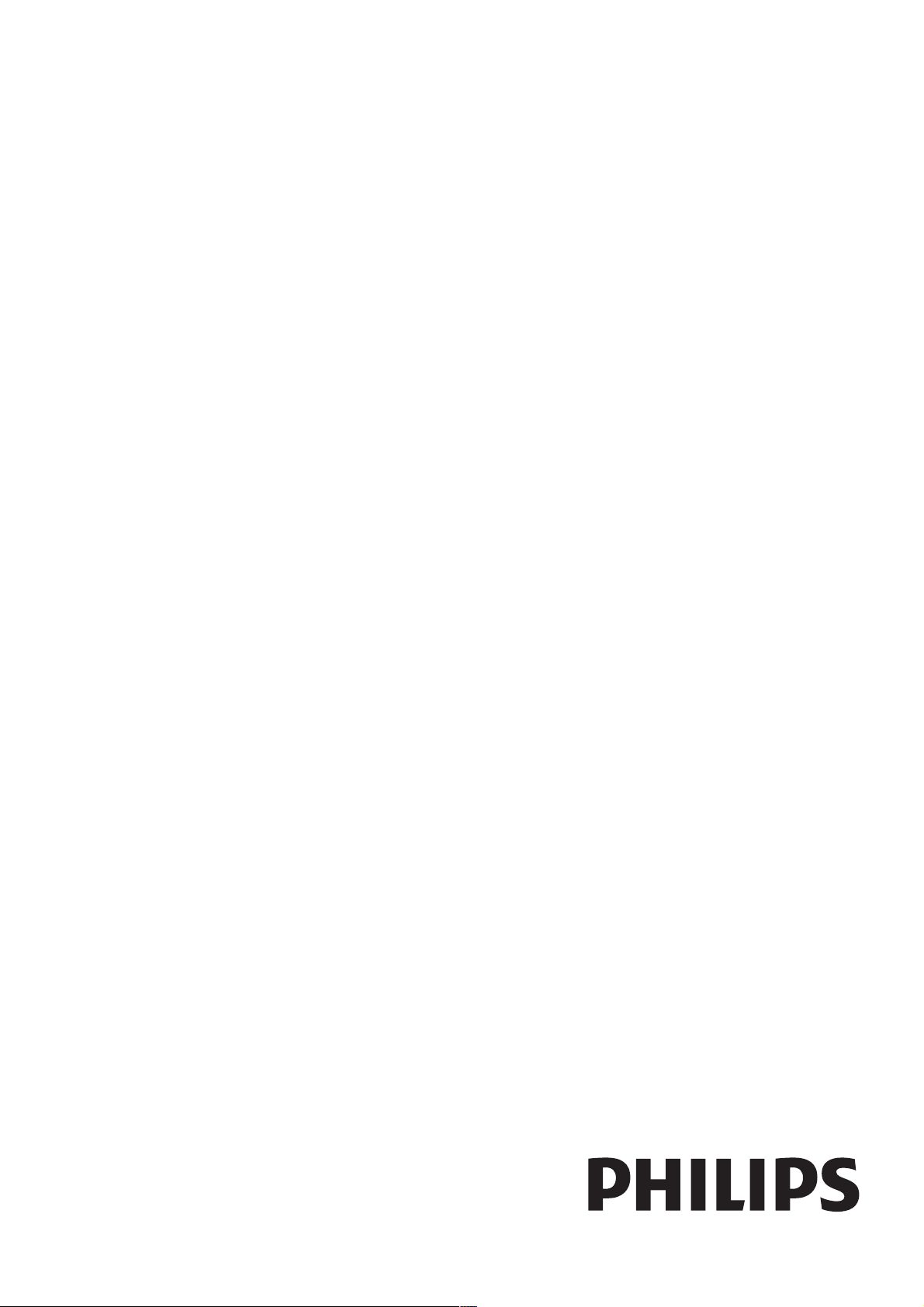
!"#$%&'#(!)*+(!,(*-+.'!/0-!$#'!&+,,*('!/'
!!!"#$%&%#'"()*+!,&()*,
-./'010'20$,34-
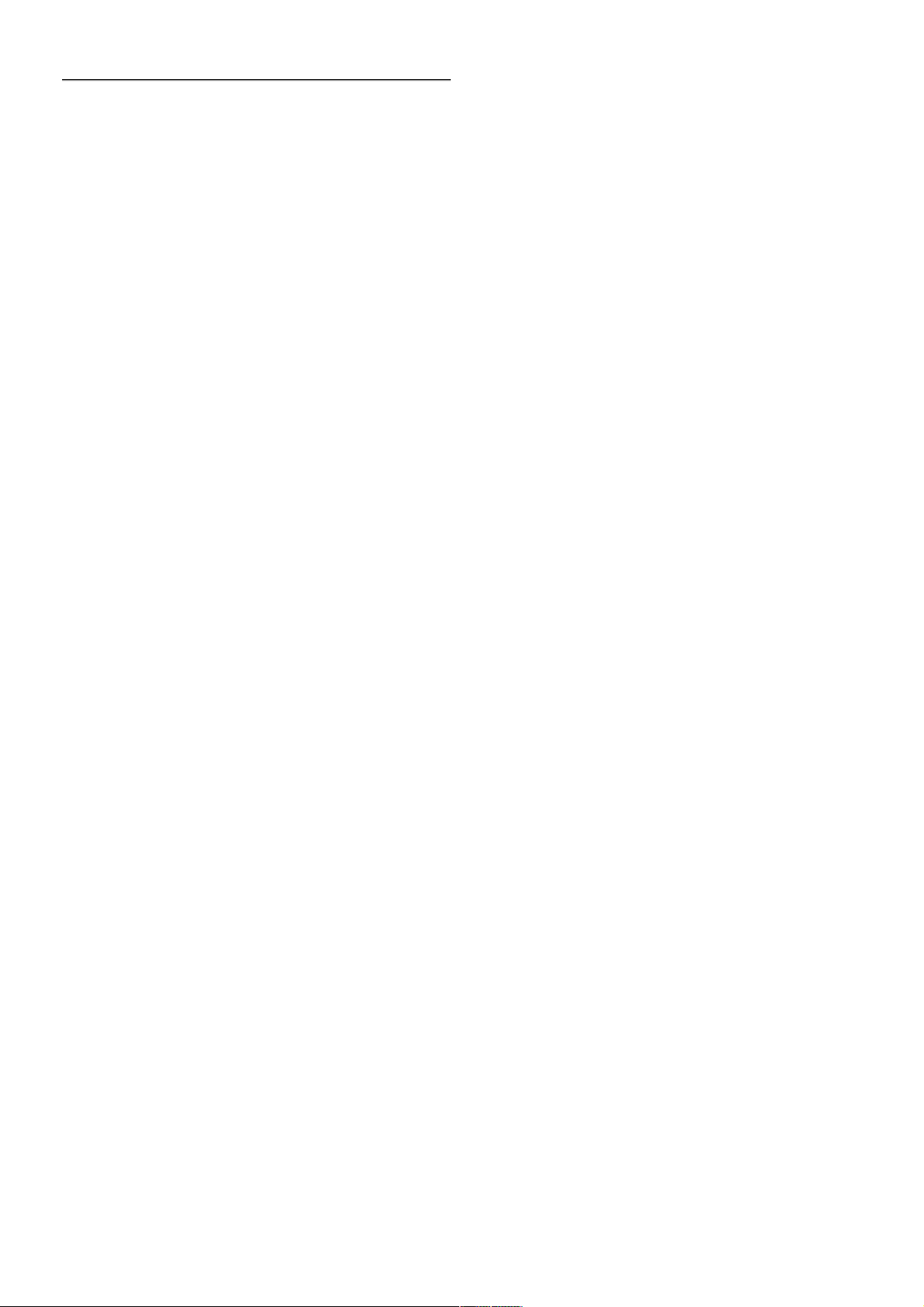
1
1.1
1.2
1.3
1.4
1.5
1.6
1.7
1.8
1.9
1.10
2
2.1
2.2
2.3
2.4
2.5
2.6
2.7
2.8
3
3.1
3.2
3.3
3.4
3.5
3.6
3.7
3.8
3.9
3.10
3.11
4
4.1
4.2
4.3
4.4
4.5
4.6
5
5.1
5.2
5.3
5.4
5.5
5.6
6
6.1
6.2
6.3
6.4
6.5
6.6
6.7
6.8
Sisukord
Ülevaade 3
Smart TV 3
Rakenduste galerii 3
Videolaenutus 3
Veebi-TV 3
Suhtlusvõrgustikud 3
Skype 4
Nutitelefonid ja tahvelarvutid 4
Pause TV ja salvestised 4
Mängimine 4
EasyLink 5
Paigaldamine 6
Nõuanded paigutamiseks 6
Toitejuhe 6
Antenn 6
Võrk 6
Seadmete ühendamine 8
Seadistusmenüü 16
Telerialus ja seinakinnitus 16
Ohutus ja hooldus 16
Teler 18
Sisselülitamine 18
Kaugjuhtimispult 18
Teleri vaatamine 20
Telekava 26
Seadmete vahetamine 27
Subtiitrid ja keeled 28
Taimerid ja kell 29
Pildiseaded 29
Heliseaded 30
Ambilighti seaded 31
Kasutushõlbustus 32
3D 34
Mida sa vajad 34
Teie 3D-prillid 34
3D-vaatamine 34
Optimaalne 3D-vaatamine 34
Terviseohu hoiatus 35
3D-prillide hooldamine 35
Smart TV 36
Kodumenüü 36
Smart TV rakendused 36
Videod, fotod ja muusika 38
Pause TV 40
Salvestamine 41
Rakendus MyRemote 42
Skype 46
Mis on Skype? 46
Skype’i käivitamine 46
Kontaktid 47
Skype’iga helistamine 48
Skype’i krediit 49
Skype’i sätted 49
Väljalogimine 50
Kasutustingimused 50
7
7.1
7.2
8
8.1
8.2
8.3
8.4
8.5
8.6
8.7
8.8
9
9.1
9.2
9.3
9.4
10
10.1
10.2
10.3
10.4
11
11.1
11.2
11.3
11.4
11.5
11.6
Mängud 51
Mängude mängimine 51
Kahe mängijaga mängud 51
Teleri tehnilised andmed 52
Keskkonnahoidlik 52
Võimsus 53
Vastuvõtt 53
Ekraan 53
Heli 53
Multimeedia 54
Ühenduvus 54
Mõõtmed ja massid 54
Teleri tarkvara 56
Tarkvara versioon 56
Tarkvaravärskendus 56
Avatud lähtekoodiga tarkvara 56
Avage päritolu litsents 56
Tugi 57
Registreerimine 57
Kasutusjuhendi ja otsingu kasutamine 57
Veebitugi 57
Klienditeenindus 57
Autoriõigused ja litsentsid 58
HDMI 58
Dolby 58
Skype 58
DivX 58
Microsoft 58
Muud kaubamärgid 58
Indeks 58
2 Sisukord
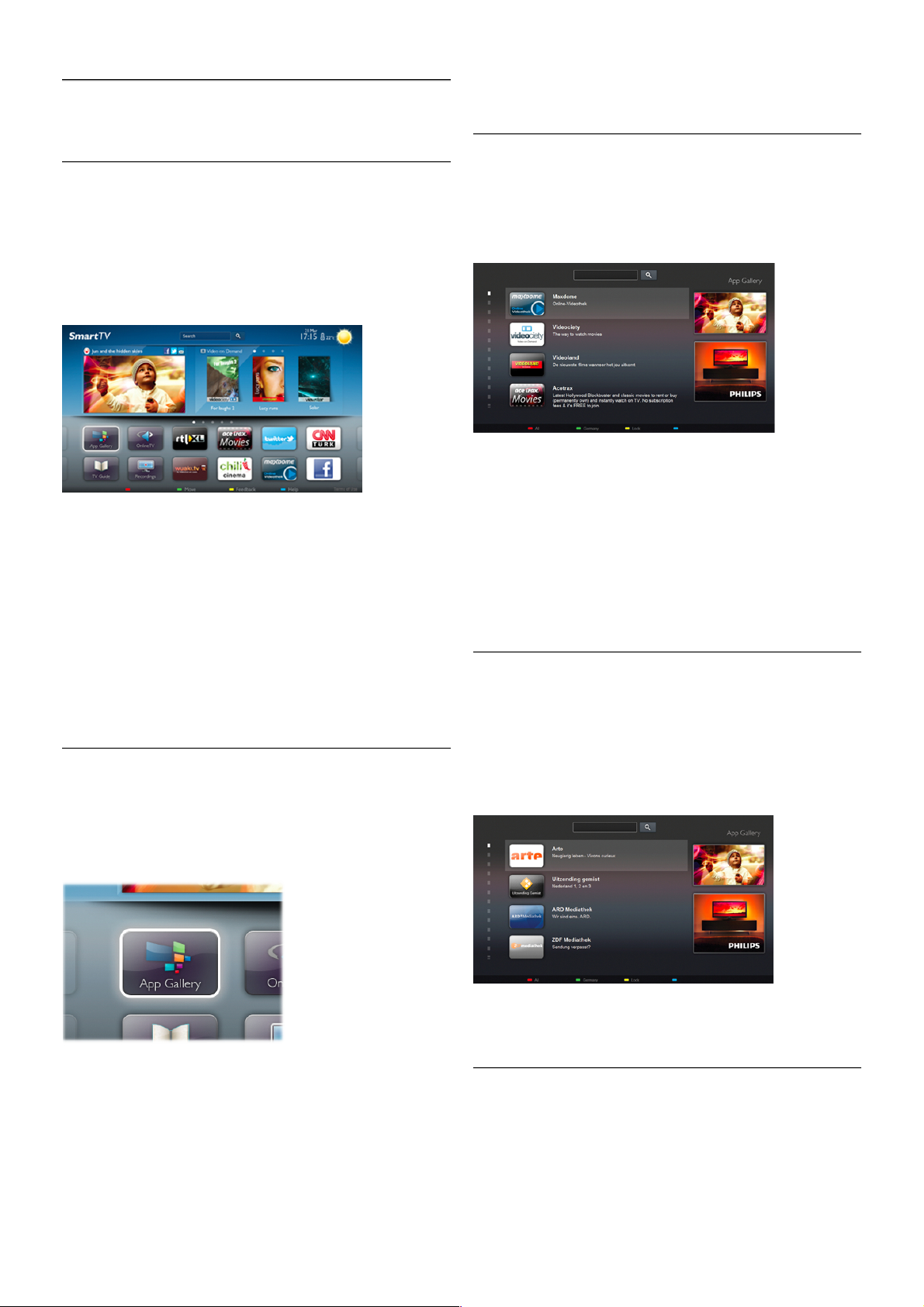
1
Ülevaade
1.1
Smart TV
Ühendage Philips Smart LED TV internetiga ja avastage uus
telemaailm. Võite luua juhtmega ühenduse oma ruuteriga või
juhtmeta ühenduse Wi-Fi kaudu.
Kui teler on ühendatud koduvõrguga, s aate kuvada nutitelefonis
olevaid fotosid teleris , es itada arvutis olevaid videoid või juhtida
telerit tahvelarvuti abil.
Kui teler on ühendatud internetiga, saate vaadata laenutatud
videoid võrgus olevast videokauplusest, lugeda võrgus olevat
telekava või salvestada lemmiktelesaate USB-kõvakettale.
Põnevust lisavad ka nutitelerirakendused, mis pakuvad
mitmesugust meelelahutust ja mugavaid teenuseid.
Lisateabe saamiseks vajutage menüü Abi nuppu L Nimekiri
ja valige Smart TV.
1.2
Rakenduste galerii
Rakenduste (telerile kohandatud veebisaitide kogu) sirvimiseks
avage menüü Smart TV valik Rakenduste galerii.
Siit leiate rakendusi YouTube’i videote vaatamiseks, ajalehe
lugemiseks, võrgufotoalbumi sirvimiseks, Facebooki või Twitteri
kasutamiseks jne. Võimalik on kasutada rakendusi
võrgukaupluses t video laenutamiseks ja nägemata jäänud
saadete vaatamiseks. Kui te ei leia soovitud rakendust
rakenduste galeriis t, võite leida selle veebis t, sirvides veebi
teleris.
Lisateabe saamiseks vajutage menüü Abi nuppu L Nimekiri
ja valige Rakenduste galerii.
1.3
Videolaenutus
Video laenutamiseks ei pea te kodust lahkuma. Laenutage
uusim film lihtsalt kohalikust võrguvideokauplusest.
Käivitage Smart TV ja lisage teleri avalehele videokaupluse
rakendus.
Avage videokaupluse rakendus, looge oma konto, valige film ja
vajutage esitusnuppu.
Nüüd võite filmi vaadata kohe, tülika allalaadimiseta.*
Lisateabe saamiseks vajutage menüü Abi nuppu L Nimekiri
ja valige Laenutatud videod.
* Oleneb valitud videokaupluse video voogesitusteenusest.
1.4
Veebi-TV
Smart TV rakendusega Veebi-TV (voogedastatav TV) võite
vaadata nägemata jäänud telesaadet või mis tahes saadet ajal,
mis teile kõige paremini sobib.
Leidke rakenduste galeriist kanali logo.
Lisateabe saamiseks vajutage menüü Abi nuppu L Nimekiri
ja valige Veebi-TV.
1.5
Suhtlusvõrgustikud
Enam ei pea te sõprade sõnumite vaatamiseks arvutit käivitama.
Avage Smart TV, valige suhtlusvõrgustiku leht ja vastake
sõnumitele diivanilt tõusmata.
Ülevaade / Suhtlusvõrgustikud 3
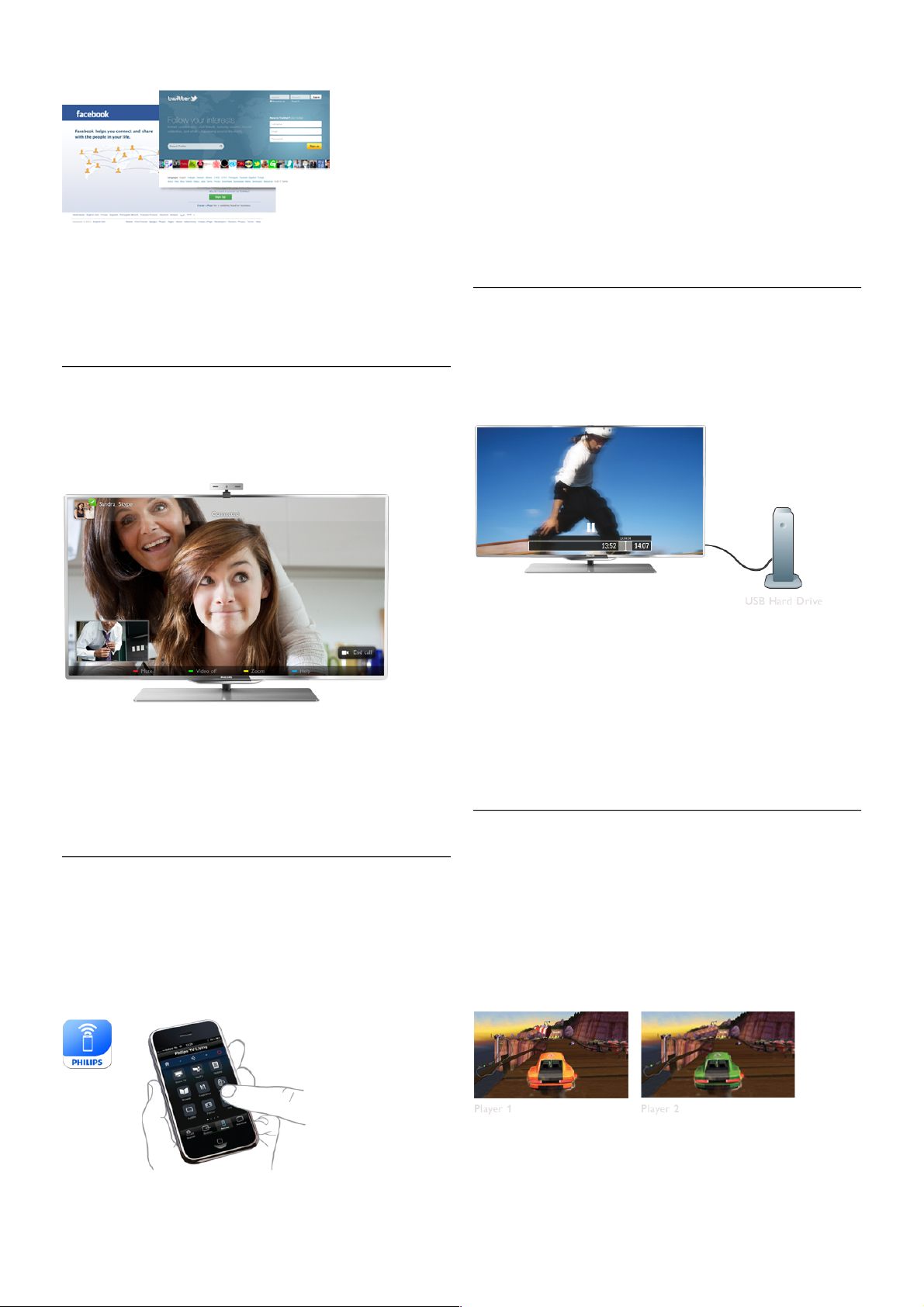
Smart TV toetab populaarseid suhtlusvõrgustikke Facebook ja
Twitter.
Lisateabe saamiseks vajutage menüü Abi nuppu L Nimekiri
ja valige Rakenduste galerii.
1.6
Skype
Skype™-i kaudu võite teha teleri abil tasuta videokõnesid.
Võite helistada sõpradele kõikjal maailmas ja neid näha.
Videokõne tegemiseks vajate sisseehitatud mikrofoniga
kaamerat ja kiiret internetiühendust.
Lisateabe saamiseks vajutage menüü Abi nuppu L Nimekiri
ja valige Skype.
1.7
Nutitelefonid ja tahvelarvutid
Oma nutitelefoni või tahvelarvuti kasutamiseks teleri
kaugjuhtimispuldi või meediakontrollerina laadige nutitelefoni
või tahvelarvuti rakenduste kauplusest alla rakendus Philips
MyRemote.
Juhtige telerit nutitelefoni või tahvelarvuti abil, vahetage kanaleid
või muutke helitugevust. Rakenduse MyRemote abil saate
kasutada oma telefoni või tahvelarvutit fotode, muusika või
videote saatmiseks oma arvutist telerisse. Ning rakendust
MyRemote tahvelarvutis kasutades võite vaadata saatekava,
lugeda saadete kohta ja lülitada teleri kanalile vaid
sõrmevajutusega. Rakendust MyRemote pakutakse
operatsioonisüsteemide iOS ja Android jaoks.
Lisateabe saamiseks vajutage menüü Abi nuppu L Nimekiri
ja valige Rakendus MyRemote.
1.8
Pause TV ja salvestised
Kui ühendate teleriga USB-kõvaketta, saate digitelevisiooni
kanali saateid seisata ja salvestada.
Seisake telesaade ja vastake telefonikõnele või lihtsalt tehke
spordivõistluse ajal paus ning teler salvestab saate USBkõvakettale. Hiljem võite saadet edasi vaadata.
Kui teleriga on ühendatud USB-kõvaketas, saate salvestada ka
digisaateid. Võite salvestada saate vaatamise ajal või määrata
hiljem esitatava saate salvestamise.
Lisateabe saamiseks vajutage menüü Abi nuppu L Nimekiri
ja valige Pause TV või Salvestamine.
1.9
Mängimine
Kui valite kodumenüüs oma mängukonsooli, lülitub teler
automaatselt mängimiseks parimatele seadetele.
Kui mängite mitme mängija mängu poolitatud ekraaniga, võite
seada teleri näitama mõlemat ekraani täisekraanivormingus. Nii
saavad mõlemad mängijad keskenduda oma mängule.
Teleris kasutatakse mõlema ekraani näitamiseks 3Dtehnoloogiat. Kahe mängija mängu mängimisel kahe
täisekraanikuva vaatamiseks peavad mõlemal mängijal olema
3D-prillid.
4 Ülevaade / Mängimine
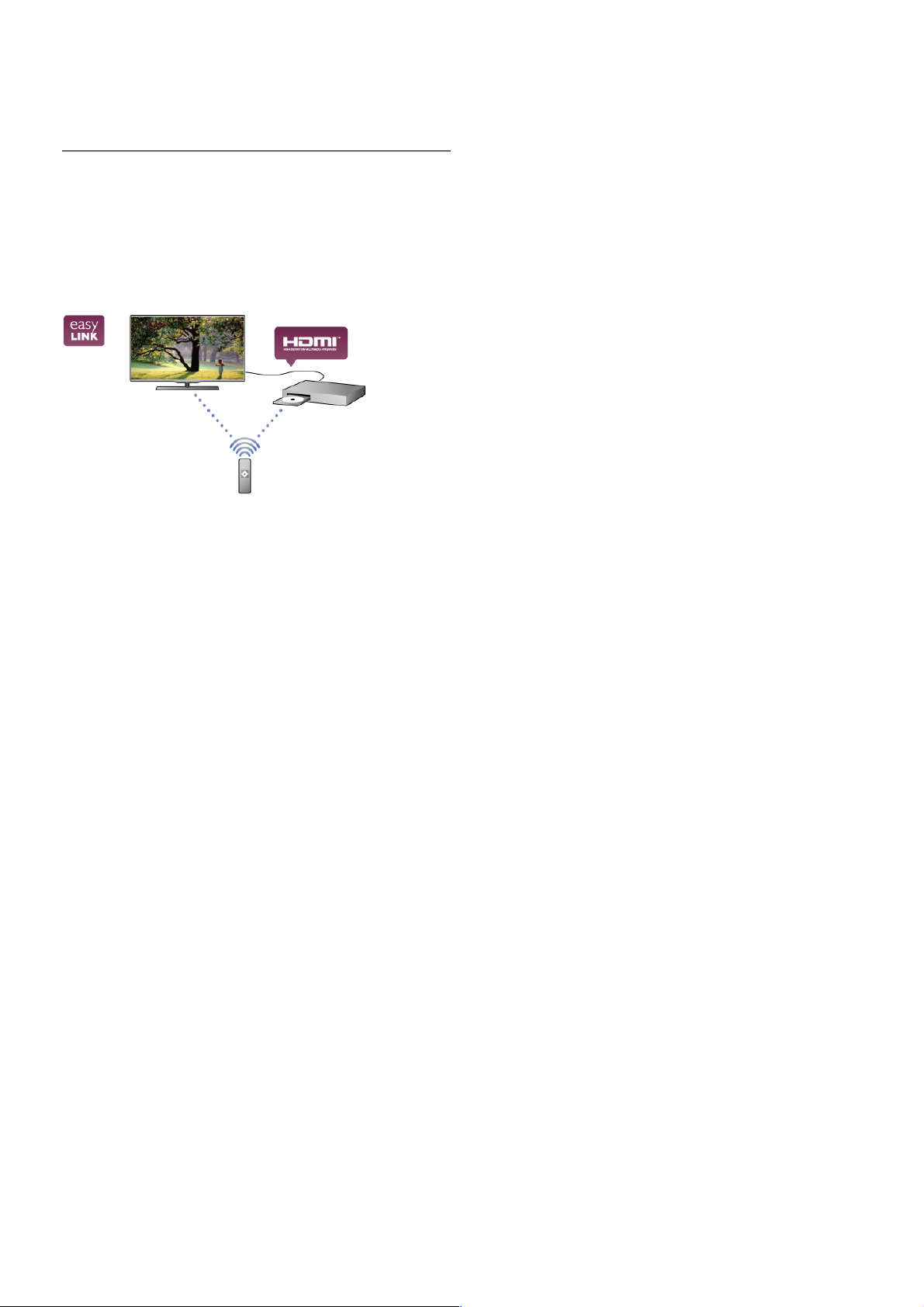
Lisateabe saamiseks vajutage menüü Abi nuppu L Nimekiri
ja valige Mängukonsool või Kahe mängija mängud.
1.10
EasyLink
EasyLinki abil võite juhtida ühendatud seadet (nt Blu-ray-
mängijat) teleri kaugjuhtimispuldiga.
EasyLink kasutab ühendatud seadmetega side loomiseks HDMI
CEC ühendust.
Lisateabe saamiseks vajutage menüü Abi nuppu L Nimekiri
ja valige EasyLink.
Ülevaade / EasyLink 5
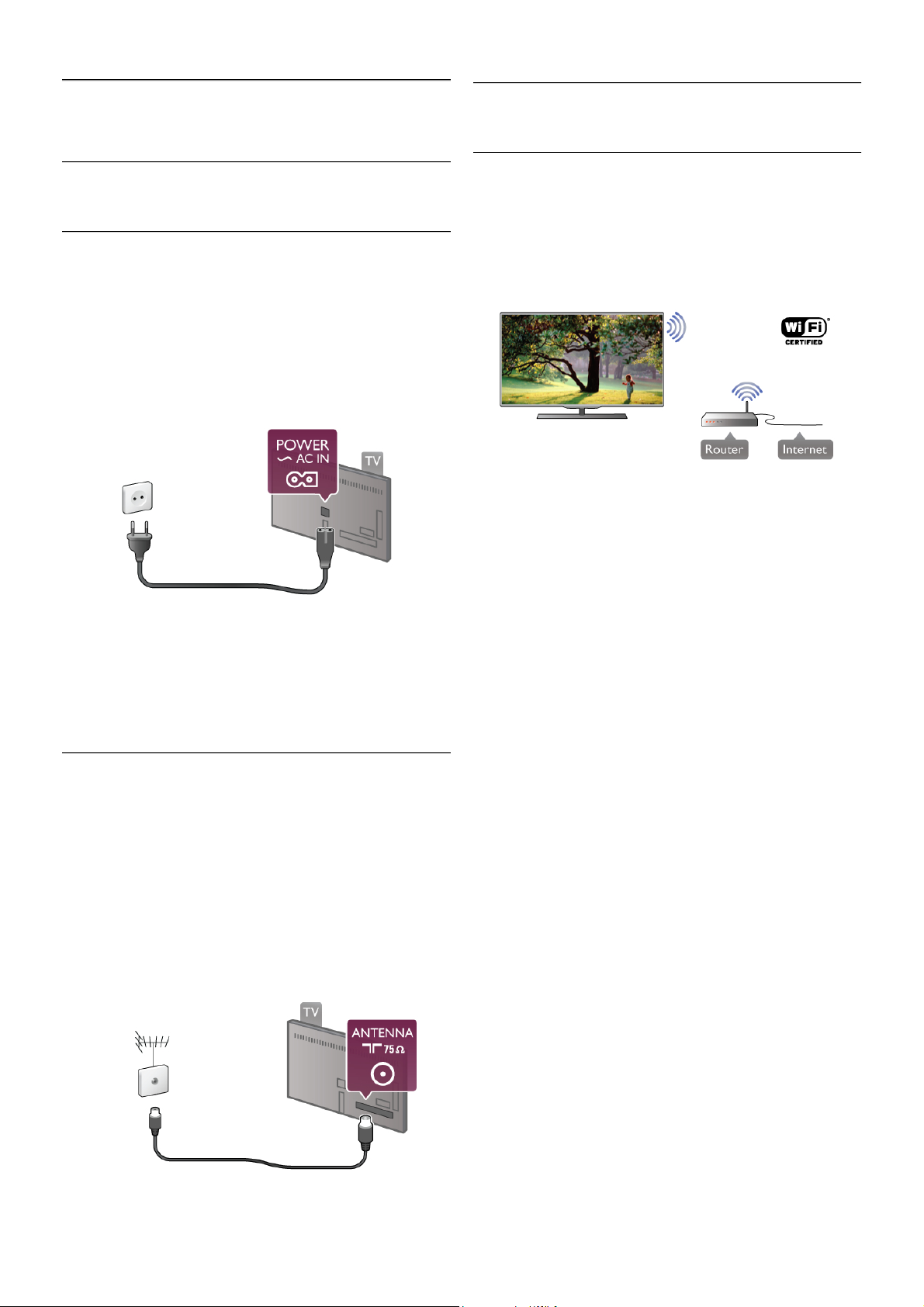
2
Paigaldamine
2.1
Nõuanded paigutamiseks
2.2
Toitejuhe
Sisestage toitejuhe teleri porti POWER.
Veenduge, et toitejuhe oleks kindlalt telerisse sisestatud.
Veenduge, et pistikupesas asuv toitepistik oleks kogu aeg
juurdepääsetav.
Tõmmake toitejuhe pistikupesast välja alati pistikust, mitte aga
juhtmest hoides.
Kuigi s ee teler on väga väikese energiatarbega, tõmmake
toitejuhe energia säästmiseks pistikupesast välja, kui te ei
kasuta telerit pikema aja jooksul.
Teleri sisse- ja väljalülitamise kohta lisateabe saamiseks vajutage
menüü Abi nuppu L Nimekiri ja valige Ootere!iim.
2.3
Antenn
Leidke teleri tagaküljelt antenni port. Sisestage antennikaabel
kindlalt porti Antenn a.
Võite ühendada oma antenni või antenni jaotussüsteemist
edastatava signaalikaabli (mõnes piirkonnas levinud süsteem).
Kasutage IEC 75-oomist RF-koaksiaalantenni.
Kasutage s eda antenni porti DVB-T- ja DVB-C-sisendsignaalide
jaoks.
2.4
Võrk
Juhtmeta ühendus
Mida sa vajad
Teleri juhtmeta ühendamiseks internetiga vajate juhtmeta
võrgu ruuterit. Kasutage kiiret internetiühendust
(lairibaühendust).
Meediaserveri tarkvara
Arvutisse installitud meediaserveri tarkvara abil saate arvutis
olevaid fotosid, muusikat ja videoid teleriekraanil avada.
Kasutage meediaserveri tarkvara (nt Windows Media Player 11,
Twonky™ vms) või sarnaseid*.
Installige tarkvara arvutisse ja seadke see teleriga meediafaile
jagama. Lisateavet saate meediaserveri tarkvara
kasutusjuhendist.
Teleris failide avamiseks peab meediaserveri tarkvara olema
arvutis käivitatud.
* Toetatud meediaserveri tarkvara loendi leidmiseks vajutage
menüü Abi nuppu L Nimekiri ja valige Meediaserveri
tarkvara, toetatud.
Ühenduse loomine
Järgige juhiseid 1 kuni 5.
1. toiming. Veenduge, et teie juhtmeta võrguruuter on sisse
lülitatud.
2. toiming. Vajutage nuppu h, valige S Seadistamine ja
seejärel vajutage nuppu OK.
3. toiming. Valige Loo ühendus võrguga ja vajutage nuppu OK.
4. toiming. Valige Juhtmeta ja vajutage nuppu OK.
5. toiming. Juhtmeta võrgu skannimiseks valige Skanni. Kui teie
ruuteril on funkts ioon WPS (Wi-Fi kaits tud häälestus ), võite
vajutada nuppu WPS . Valimise järel vajutage nuppu OK.
- Skanni
Juhtmeta võrgu (teie juhtmeta võrgu ruuteri) skannimiseks
valige Skanni. Teler võib leida mitu lähedast juhtmeta võrku.
- WPS
6LPSO\6KDUH
Teler kasutab muudes teie juhtmeta võrgus olevates
seadmetes (nt arvutis või NAS-seadmes) olevate failide
leidmiseks ja avamiseks SimplyShare-protokolli. Võite kasutada arvutit
operatsioonisüsteem iga Microsoft Windows XP, Vista või
Windows 7, Mac OSX või Linux.
6 Paigaldamine / Võrk
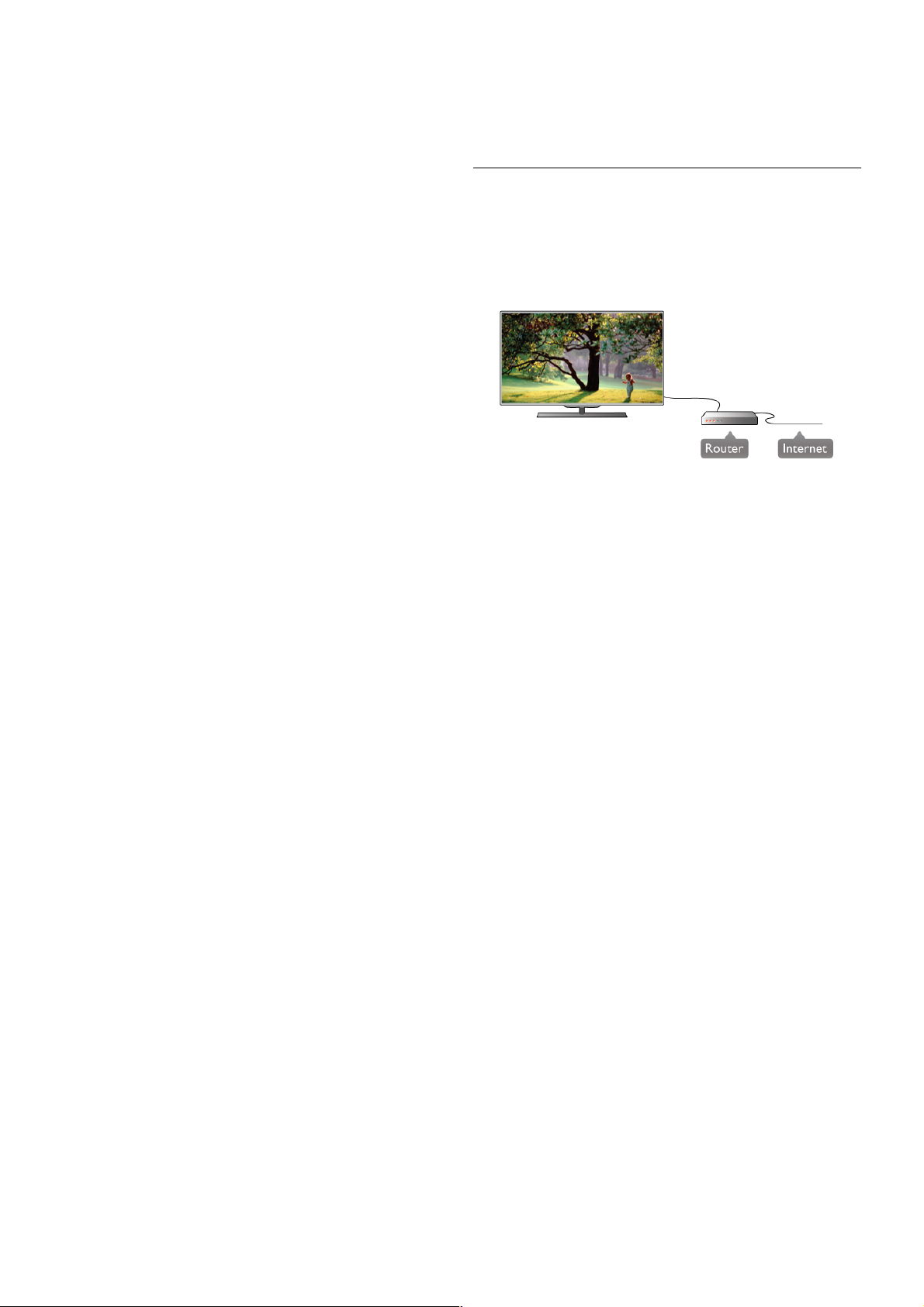
Kui teie ruuteril on WPS, võite luua ruuteriga otseühendus e
skannimata. Vajutage ruuteri nuppu WPS ja naaske 2 minuti
jooksul teleri juurde. Seejärel vajutage ühenduse loomiseks
nuppu Ühenda.
Kui teie juhtmeta võrgus on krüptimissüs teemi WEP kasutavaid
seadmeid, siis te WPS-i kasutada ei saa.
Kui peate ühendamiseks kasutama WPS-i pin-koodi, valige
Skanni, mitte WPS.
6. toiming. Valige leitud võrkude loendist oma juhtmeta võrk ja
vajutage nuppu OK.
Kui teie võrku pole loendis , sest võrgu nimi on varjatud
(lülitasite SSID saatmise ruuteris välja), valige võrgu nime käsits i
sisestamiseks Käsitsi sisestamine.
7. toiming. Olenevalt ruuteri tüübist saate nüüd sisestada
krüptimisvõtme (WEP, WPA või WPA2). Kui olete juba selle
võrgu krüptimisvõtme sisestanud, võite vajutada kohe
ühenduse loomiseks nuppu Edasi.
Kui teie ruuter toetab WPS-i või WPS-i pin-koodi, võite
vajutada nuppu WPS , WPS-i pin-kood või Standard. Tehke
soovitud valik ja vajutage nuppu OK.
- Standard
Valige Standard, et sisestada krüptimisvõti (salasõna,
paroolikood või turvavõti) käsitsi. Krüptimisvõtme sisestamiseks
võite kasutada kaugjuhtimispuldi klaviatuuri. Kui olete võtme
sisestanud, vajutage nuppu Ühenda.
- WPS-i pin-kood
Turvalise, PIN-koodiga WPS-ühenduse loomiseks valige WPS-i
pin-kood ja vajutage nuppu OK. Kirjutage üles kuvatud
kaheksakohaline PIN-kood ja sis estage see arvutis ruuteri
tarkvarasse. Naaske teleri juurde ja vajutage nuppu Ühenda.
Teavet selle kohta, kuidas sisestada PIN-koodi ruuteri
tarkvarasse, leiate ruuteri kasutusjuhendist.
8. toiming. Kui ühendamine õnnestus, kuvatakse teade.
Võrguseadistus
Kui ühendamine ebaõnnestus , võite kontrollida ruuteri DHCP
seadeid. DHCP peaks olema sisse lülitatud.
Kui olete kogenud kasutaja ja soovite seadistada võrgu staatilise
IP-aadressiga, valige teleris Staatiline IP.
Telerile staatilise IP seadmiseks vajutage nuppu h, valige S
Seadistamine ja vajutage nuppu OK. Valige Võrgusätted >
Võrguseadistus > Staatiline IP. Staatilise IP valimise järel võite
määrata IP-aadressi ja muud sätted sama menüü jaotises
Staatilise IP seadistamine.
Võrguprobleemid
Juhtmeta võrku ei leitud või see on häiritud
• Läheduses asuvad mikrolaineahjud, DECT-telefonid või muud
Wi-Fi 802.11b/g/n seadmed võivad juhtmeta võrku häirida.
• Veenduge, et võrgu tulemüürid lubavad juurdepääsu teleri
juhtmeta ühendusele.
• Kui juhtmeta võrk ei toimi kodus õigesti, proovige juhtmega
võrgu installimist.
Internet ei toimi
• Kui teler on ruuteriga korralikult ühendatud, kontrollige
internetiühenduse olemasolu.
Arvuti ja internetiühendus on aeglased
• Vt traadita ruuteri kasutusjuhendist teavet majasisese
tegevusraadiuse, edastuskiiruse ja teiste signaalikvaliteeti
mõjutavate tegurite kohta.
• Kasutage ruuteriga kiiret internetiühendust (lairibaühendust).
Juhtmega ühendamine
Mida sa vajad
Teleri ühendamiseks internetiga vajate võrguruuterit. Kasutage
kiire internetiühendusega (lairibaühendusega) ruuterit.
Installimine
Järgige juhiseid 1 kuni 5.
1. Ühendage ruuter teleriga võrgukaabli (Etherneti kaabli**) abil.
2. Veenduge, et ruuter on sisse lülitatud.
3. Vajutage nuppu h, valige S Seadistamine ja seejärel
vajutage nuppu OK.
4. Valige Loo ühendus võrguga ja vajutage nuppu OK.
5. Valige Juhtmega ja vajutage nuppu OK.
Teler otsib võrguühendust. Kui ühendamine õnnestus,
kuvatakse teade.
Võrguseadistus
Kui ühendamine ebaõnnestus , võite kontrollida ruuteri DHCP
seadeid. DHCP peaks olema sisse lülitatud.
Kui olete kogenud kasutaja ja soovite seadistada võrgu staatilise
IP-aadressiga, valige teleris Staatiline IP.
Teleri seadistamiseks staatilise IP-ga vajutage nuppu h, valige
S Seadistamine ja vajutage nuppu OK.
Valige Võrgusätted > Võrguseadistus > Staatiline IP. Staatilise
IP valimise järel võite määrata IP-aadressi ja muud sätted sama
menüü jaotises Staatilise IP seadistamine.
Meediaserveri tarkvara
Arvutisse installitud meediaserveri tarkvara abil saate arvutis
olevaid fotosid, muusikat ja videoid teleriekraanil avada.
Kasutage meediaserveri tarkvara (nt Windows Media Player 11,
Twonky™ vms) või sarnaseid*.
Installige tarkvara arvutisse ja seadke see teleriga meediafaile
jagama. Lisateavet saate meediaserveri tarkvara
kasutusjuhendist.
Teleris failide avamiseks peab meediaserveri tarkvara olema
arvutis käivitatud.
6LPSO\6KDUH
Teler kasutab muudes teie juhtmeta võrgus olevates
seadmetes (nt arvutis) olevate failide leidmiseks ja avamiseks SimplyShare
-protokolli. Võite kasutada arvutit operatsioonisüsteemiga
Microsoft Windows XP, Vista või Windows 7, Mac OSX või
Linux.
Paigaldamine / Võrk 7
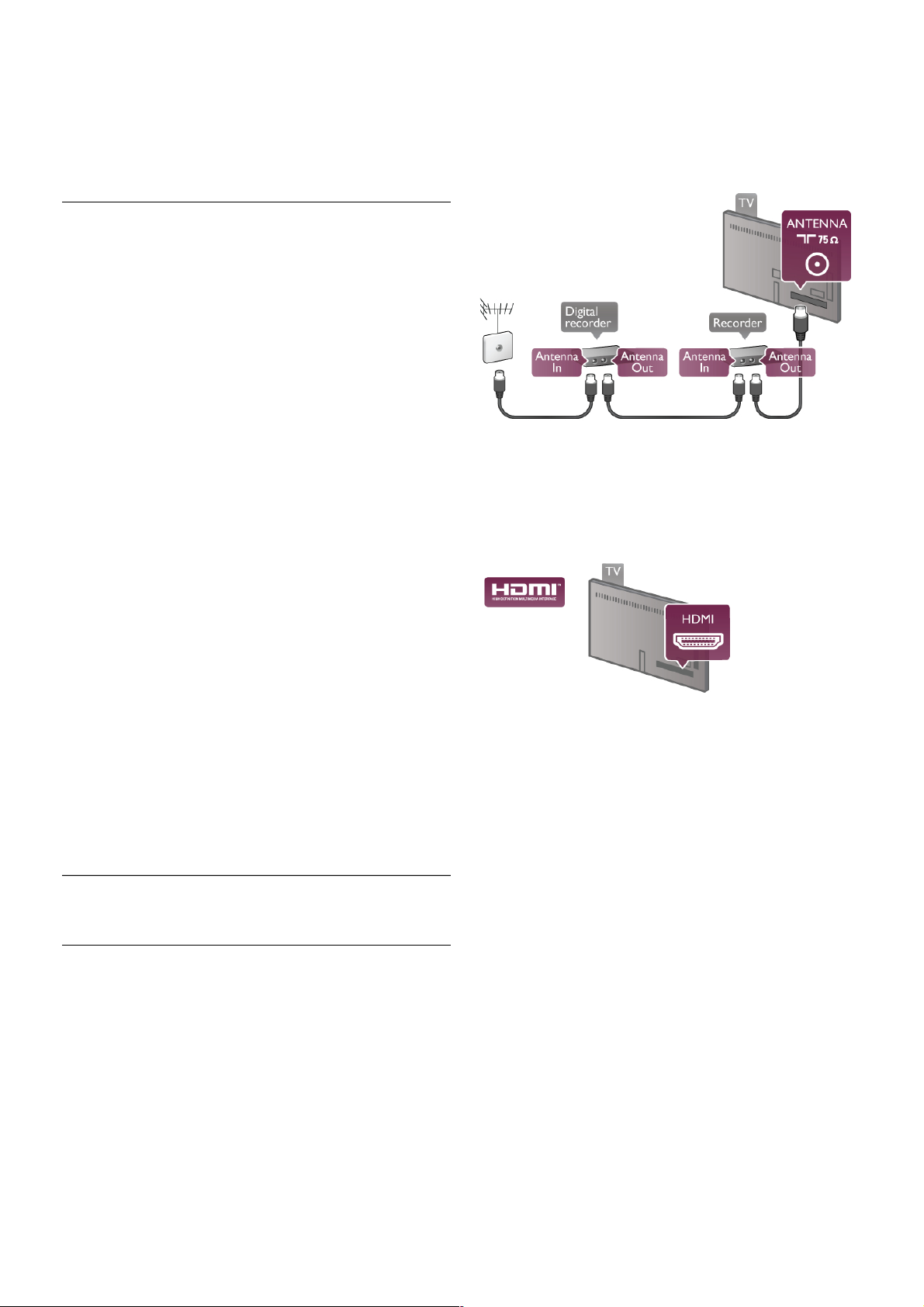
* Toetatud meediaserveri tarkvara loendi leidmiseks vajutage
menüü Abi nuppu L Nimekiri ja valige Meediaserveri
tarkvara, toetatud.
** Elektromagnetilise ühilduvuse eeskirjade täitmiseks kasutage
varjestatud FTP 5E-kategooria Etherneti kaablit.
Võrgusätted
Võrgusätete avamiseks vajutage nuppu h, valige S
Seadistamine ja vajutage nuppu OK.
Valige Võrgusätted ja vajutage nuppu OK.
Võrgusätete vaatamine
Siin kuvatakse kõik kasutuselolevad võrgusätted, nt IP- ja MACaadress , signaali tugevus, kiirus, krüptimismeetod.
Võrgu tüüp:
Võite valida juhtmeta või juhtmega võrgu.
Võrguseadistus
Võite valida DHCP ja automaatse IP või staatilise IP.
Staatilise IP seadistamine
Kui valitud on staatiline IP, võite siin seadistada kõiki staatilise IP
sätteid.
Digitaalmeedia visualiseerija – DMR
Nutitelefonidest või tahvelarvutitest multimeediafailide
vastuvõtmiseks lülitage DMR sisse.
Teleri võrgunimi
Kui teie koduvõrgus on mitu telerit, saate need siin ümber
nimetada.
Internetimälu kustutamine
Funktsiooniga Kustuta internetimälu võite kustutada kõik teleris
olevad internetifailid. Kustutate Philips Smart TV
registreerimise, vanemakontrolli sätted, videokaupluse
rakenduse sisselogimisteabe, kõik Smart TV
lemmikrakendused, interneti järjehoidjad ja varem külastatud
lehed. Interaktiivsed MHEG-rakendused võivad teleris kasutada
ka küpsiseid – needki failid kustutatakse.
2.5
Seadmete ühendamine
Nõuandeid ühenduste loomiseks
Ühenduvusjuhend
Ühendage seade teleriga alati parima võimaliku ühendusega.
Kasutage ka kvaliteetseid kaableid, et pilti ja heli kvaliteetselt
edastada.
Kui vajate mitme seadme ühendamisel teleriga abi, vaadake
Philipsi teleri ühenduvusjuhendit. Sellest juhendist leiate teavet
ühendamise ja kaablite kohta.
Minge veebisaidile www.connectivityguide.philips.com.
Antenn
Kui teil on digiboks (digivastuvõtja) või salvestusseade,
ühendage antennikaablid nii, et antennisignaal läbiks enne
telerisse jõudmist digiboksi ja/või salvestusseadme. Nii saavad
antenn ja digiboks saata salvestusseadmesse salvestamiseks
võimalikke lis akanaleid.
HDMI
HDMI -ühendusel on parim pildi- ja helikvaliteet. Ühe HDMI-
kaabliga edastataks e nii heli- kui ka videosignaali. Kasutage
HDMI-kaablit kõrglahutusliku (HD) telesignaali edastamiseks. Et
tagada parima kvaliteediga edastus, ärge kasutage pikemat
HDMI-kaablit kui 5 m.
EasyLink HDMI CEC
Kui teie seadmed on ühendatud HDMI-ühendusega ja neil on
funktsioon Eas yLink, saate neid teleri puldiga juhtida. EasyLink
HDMI CEC peab olema sisse lülitatud nii teleris kui ka
ühendatud seadmes.
EasyLinki kasutamise kohta lisateabe saamiseks vajutage menüü
Abi nuppu L Nimekiri ja avage EasyLink HDMI CEC.
HDMI ARC
Kõigil teleri HDMI-ühendustel on ARC (helitagastuskanal).
Kui seadmel (tavaliselt kodukinosüsteemil) on samuti HDMI
ARC ühendus, ühendage see teleri suvalise HDMI-pordiga.
HDMI ARC ühenduse kasutamisel ei pea te ühendama
lisahelikaablit, mis edastab telepildi helisignaali
kodukinosüsteemi. HDMI ARC pordis on ühendatud mõlemad
signaalid.
Võite ühendada kodukinosüsteemi selle teleri suvalise HDMIpordiga, kuid ARC-d saab kasutada korraga vaid ühe seadme ja
ühendusega.
Kui soovite HDMI-ühenduste funktsiooni ARC välja lülitada,
vajutage nuppu h, valige S Seadistamine ja vajutage nuppu
OK. Valige Teleri sätted > Heli > Täpsem > HDMI ARC.
DVI-HDMI
8 Paigaldamine / Seadmete ühendamine
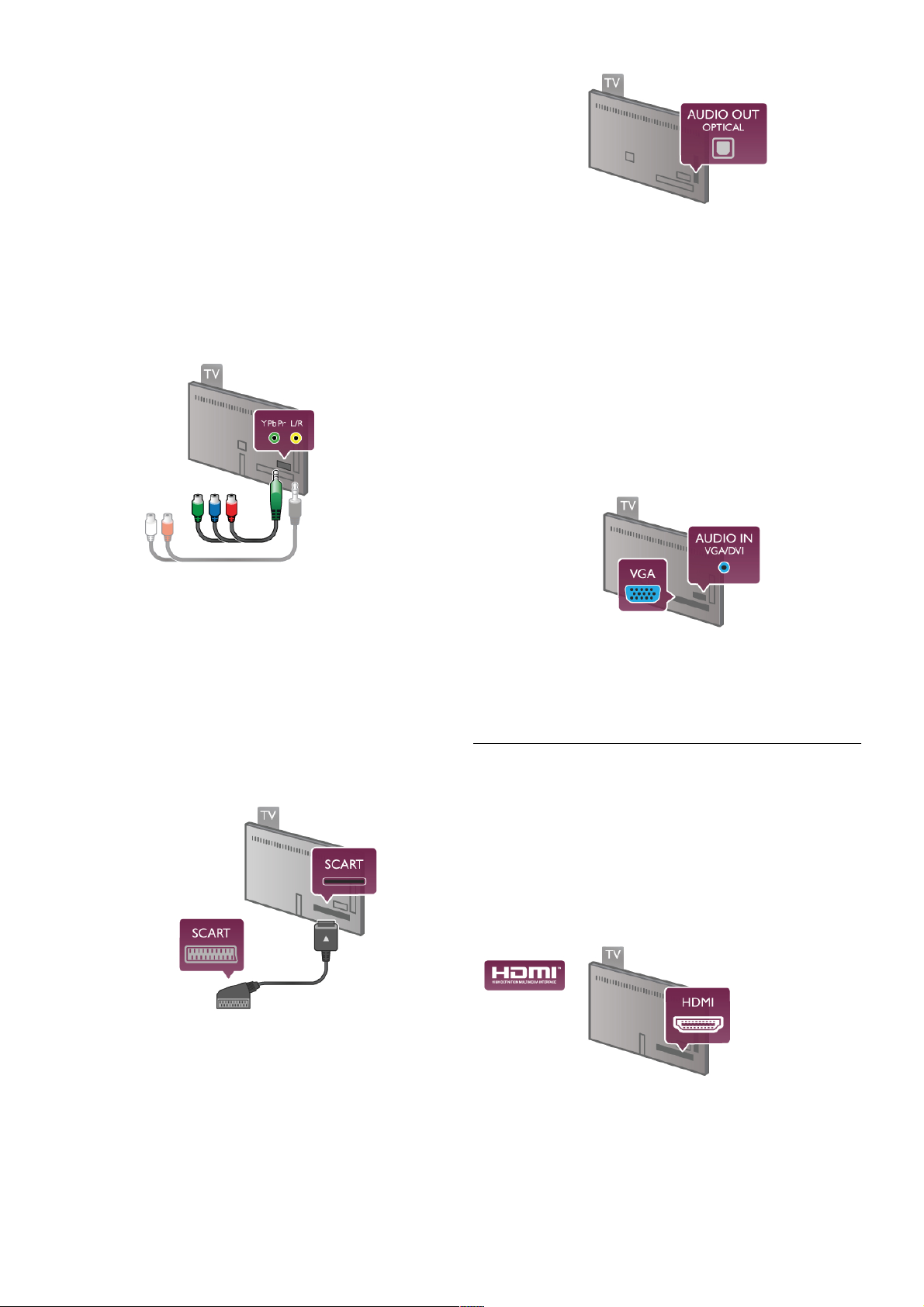
Kui teie seadmel on ainult DVI-ühendus , kasutage DVI-HDMIadapterit. Kasutage üht HDMI-ühendustest ja sisestage Audio
L/R-i kaabel (3,5 mm minipistik) teleri tagaküljel asuvasse
helisisendi DVI/VGA porti.
Kopeerimiskaitse
DVI- ja HDMI-kaablid toetavad HDCP-d (lairiba-digisisu kaitse).
HDCP on kopeerimiskaitse signaal, mis takistab sisu
kopeerimist DVD- või Blu-ray-plaadilt. Seda nimetatakse ka
DRM-iks (digiõiguste haldus).
Y Pb Pr
Komponentvideo YPbPr on kvaliteetne ühendus. YPbPr-
ühendust võib kasutada kõrglahutusliku (HD) telesignaali
edastamiseks. Signaalide Y, Pb ja Pr kõrval asuvad helisignaali
sisendid Audio Left ja Right.
Ühendage seade komplektis oleva YPbPr-adapterkaabliga.
Sobitage YPbPr-pistikute värvid (roheline, sinine ja punane)
teleri portidega.
Kui seade kasutab ka helis ignaali, kasutage Audio L/R-i
klamberühenduse ja minipordi (3,5 mm) adapterkaablit (pole
komplektis).
SCART
SCART on hea kvaliteediga ühendus. SCART-ühendust võib
kasutada CVBS- ja RGB-videosignaali, kuid mitte kõrglahutusliku
(HD) telesignaali jaoks. SCART-ühenduses on nii video- kui ka
helisignaal.
Ühendage seadmed kaasas oleva SCART-adapterkaabliga.
Audio Out – Optical
Audio Out – Optical on kvaliteetne heliühendus. Selle optilis e
ühendusega saab edastada 5.1 helikanali signaali. Kui teie
heliseade (tavaliselt kodukinosüsteem) ei kasuta HDMI ARC
ühendust, võite ühendada helikaabli kodukinosüsteemi porti
Audio In – Optical. Selle helikaabli kaudu edastatakse teleri heli
kodukinosüsteemi.
Võite valida heliväljundi signaali, mis sobib teie
kodukinosüsteemi helifunktsioonidega.
Lisateabe saamiseks vajutage menüü Abi nuppu L Nimekiri
ja valige Heliväljundi sätted.
Kui heli ei sobitu ekraanil es itatava videoga, võite heli ja pilti
sünkroonida.
Lisateabe saamiseks vajutage menüü Abi nuppu L Nimekiri
ning valige Heli ja video sünkroonimine.
VGA
Kasutage teleri ja arvuti ühendamiseks VGA-kaablit (15-jalaline
D-sub-pistik). VGA-ühenduse abil võite kasutada telerit
arvutimonitorina. Heli edastamiseks võite ühendada ka Audio
L/R-i kaabli (3,5 mm miniport).
Võite arvuti ühendada ka juhtmeta, et vaadata arvutis olevaid
multimeediafaile teleriekraanil.
Lisateabe saamiseks vajutage menüü Abi nuppu L Nimekiri
ja valige Võrk, juhtmeta.
EasyLink HDMI CEC
HDMI CEC
EasyLinki kaudu võite ühendatud seadmeid teleri puldiga
juhtida. EasyLink kasutab ühendatud seadmetega side
loomiseks HDMI CEC ühendust*. Seadmed peavad toetama
ühendusprotokolli HDMI CEC ja olema ühendatud HDMIühendusega.
* Tarbeelektroonika juhtsüsteem, Consumer Electronics Control
EasyLinki seadistus
EasyLink on teleris vaikimisi sisse lülitatud. Kontrollige, et
ühendatud EasyLinki seadmete kõik HDMI CEC sätted oleksid
õiges ti määratud. EasyL ink ei pruugi teis te tootjate seadmetega
toimida.
Paigaldamine / Seadmete ühendamine 9
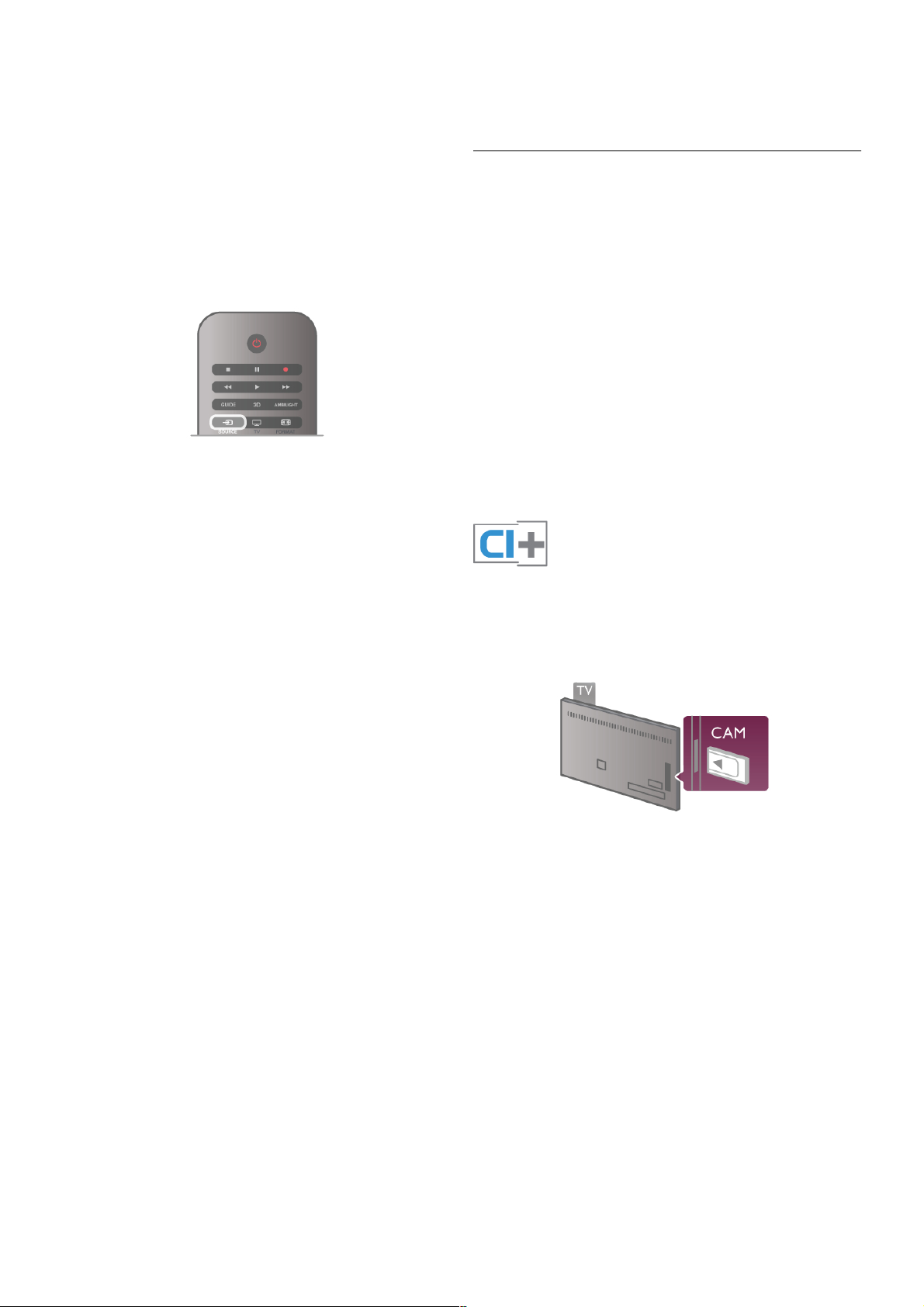
HDMI CEC teiste tootjate seadmetes
Erinevad tootjad nimetavad HDMI CEC funktsiooni erinevalt.
Mõned näited: Anynet, Aquos Link, Bravia Theatre Sync, Kuro
Link, Simplink ja Viera Link. Kõigi tootjate süsteemid ei ühildu
EasyLinkiga täielikult.
HDMI CEC süsteemide nimed on nende omanike omand.
Seadmete kasutamine
HDMI-ga ühendatud ja EasyLinkiga seadistatud seadme
kasutamiseks valige seade või selle põhifunktsioon teleri
ühenduste loendist. Vajutage nuppu c SOURCE, valige
HDMI-ühendusega ühendatud seade ja vajutage nuppu OK.
Kui seade on valitud, võite seda teleri puldiga juhtida. Seadme
juhtimiseks ei saa siiski kasutada nuppe h (Kodu) ja o
OPTIONS ning muid üksnes teleri funktsioonide juhtimiseks
mõeldud nuppe, nt Ambilighti.
Kui teleri puldil pole vajalikku nuppu, võite selle valida menüüst
Suvandid. Vajutage nuppu o OPTIONS ja valige menüüribal
% Juhikud. Valige ekraanil soovitud seadme nupp ja vajutage
nuppu OK.
Mõned seadme erifunktsioonide nupud ei pruugi menüüs
Juhikud saadaval olla.
EasyLinki sätted
Teleril on kõik EasyLinki sätted vaikimisi sisse lülitatud. Võite
iga EasyLinki sätte eraldi välja lülitada.
EasyLink
EasyLinki täielikult väljalülitamiseks vajutage nuppu h, valige
S Seadistamine ja vajutage nuppu OK.
Valige Teleri sätted > Üldsätted > EasyLink > EasyLink. Valige
Väljas ja vajutage nuppu OK.
EasyLink-kaugjuhtimispult
Kui tahate, et seadmete vahel oleks side, kuid ei soovi neid
teleri puldiga juhtida, võite EasyLinki kaugjuhtimispuldi
funktsiooni eraldi välja lülitada.
Valige EasyLinki sätete menüüs EasyLinki kaugjuhtimispult ja
vajutage nuppu Väljas.
Pixel Plusi ühendus
Mõnel seadmel, nt DVD- või Blu-ray-mängijal, on oma
pildikvaliteedi töötlemise funktsioon. Et vältida teleri töötluse
häiretest tingitud halba pildikvaliteeti, tuleks seadmete
pilditöötlusfunktsioon keelata. Teleri Pixel Plusi ühendus on
vaikimisi s isse lülitatud ja keelab viimastel ühendatud Philips i
seadmetel pildikvaliteedi töötlemise funktsiooni.
Pixel Plusi ühenduse väljalülitamiseks valige EasyLinki sätete
menüüs Pixel Plusi ühendus ja vajutage nuppu Väljas.
Automaatne subtiitrite nihe
Kui esitate DVD- või Blu-ray-plaati subtiitreid toetavas Philipsi
seadmes, võib teler subtiitrid üles nihutada. Subtiitrid on
nähtavad mis tahes pildi kuvasuhte puhul. Automaatne
subtiitrite nihe on teleris vaikimisi sisse lülitatud.
Automaatse subtiitrite nihke väljalülitamiseks valige EasyLinki
sätete menüüs Automaatne subtiitrite nihe ja vajutage nuppu
Väljas.
CAM-mooduli ühisliides
CI+
Sellel teleril on CI+ tingimusliku juurdepääsu valmidus.
Funktsiooniga CI+ võite vaadata teie piirkonna digitelevisiooni
edastajate HD-saateid, nt filme ja spordisaateid. Telekanali
edastaja on need saated kodeerinud ja need saab dekodeerida
ettemaksuga tasutud CI+ mooduli abil.
CI+ mooduli (tingimusliku juurdepääsu moodul, CAM) saate
digitelevisiooni edastajalt tasuliste kanalite tellimisel. Nendel
kanalitel on kõrgetas emeline kopeerimiskaitse.
Lisateavet tellimistingimuste kohta saate digitelevisiooni
edastajalt.
CAM-mooduli ühendamise kohta lisateabe saamiseks vajutage
menüü Abi nuppu L Nimekiri ja avage CAM-mooduli
ühisliides.
CAM
CAM-mooduli sisestamine
Enne CAM-mooduli sisestamist lülitage teler välja.
Õige sisestamissuund on märgitud CAM-moodulile. Väär
sisestamine võib nii CAM-moodulit kui ka telerit kahjustada.
Sisestage CAM-kaart teleri vasakul küljel olevasse ühisliidese
pessa*. Lükake CAM-kaart ettevaatlikult lõpuni pessa ja jätke
see sinna. CAM-mooduli aktiveerimiseks võib kuluda mõni
minut. CAM-mooduli eemaldamisel lülitatakse saateteenus
teleris välja.
* Ühisliidese pessa saab sisestada arvutikaardi (PCMCIA),
millesse omakorda sisestatakse kiipkaart. Mõlemad kaardid
saate oma teleteenuse edastaja.
Kui CAM-moodul on s isestatud ja tasu makstud, võite
telesaadet vaadata (ühendusmeetodid võivad olla erinevad).
Sisestatud CAM-kaart on mõeldud vaid teie teleris
kasutamiseks.
CAM-mooduli sätted
CAM-telesaadetele salasõnade või PIN-koodide määramiseks
vajutage nuppu h, valige S Seadistamine ja vajutage nuppu
OK.
Valige Kanali sätted > Ühisliides.
Valige CAM-teleteenuse pakkuja ja vajutage nuppu OK.
10 Paigaldamine / Seadmete ühendamine
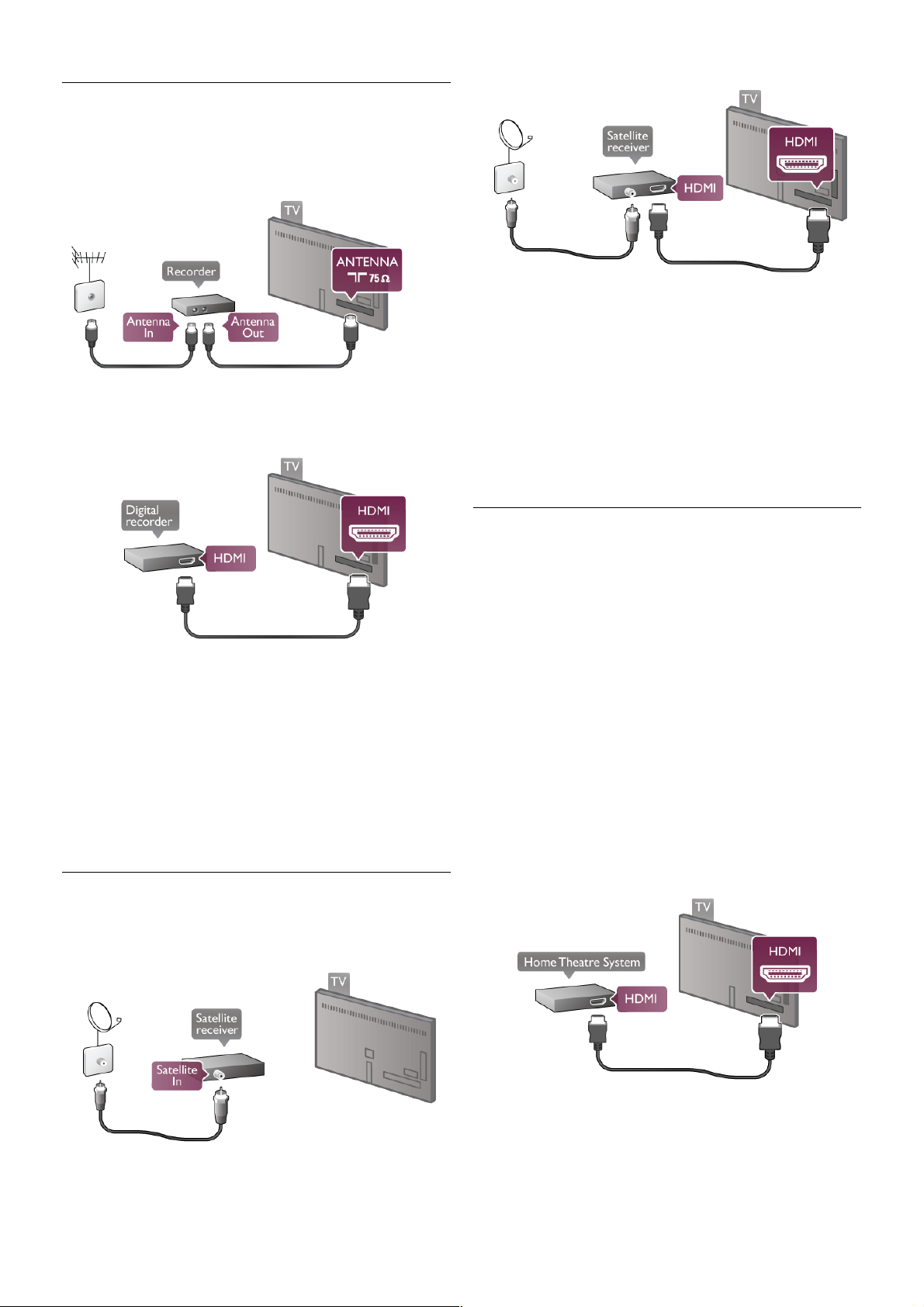
Digiboks STB
Kasutage digiboksi (digivastuvõtja) ja teleri ühendamiseks kaht
antennikaablit.
Lisage antenniühenduste kõrvale ka HDMI-kaabel teleri ja
digiboksi ühendamiseks. Kui digiboksil HDMI-ühendust pole,
võite ühendada SCART-kaabli.
Väljalülituse taimer
Kui kasutate ainult digiboksi pulti, lülitage see automaatne
taimer välja. Nii takistate teleri automaatset väljalülitumist 4
tunni pärast, kui selle aja vältel pole teleri puldi nuppe
vajutatud.
Väljalülituse taimeri väljalülitamiseks vajutage nuppu h, valige
S Seadistamine ja vajutage nuppu OK.
Valige Teleri sätted > Üldsätted > Väljalülituse taimer ja
seejärel vajutage nuppu Väljas.
Sat.-vastuvõtja
Ühendage satelliitantenni kaabel satelliitvastuvõtjaga.
Lisage antenniühenduse kõrvale ka HDMI-kaabel teleri ja
seadme ühendamiseks. Kui seadmel HDMI-ühendust pole,
võite ühendada SCART-kaabli.
Väljalülituse taimer
Kui kasutate ainult satelliitvastuvõtja pulti, lülitage see
automaatne taimer välja. Nii takistate teleri automaatset
väljalülitumist 4 tunni pärast, kui selle aja vältel pole teleri puldi
nuppe vajutatud.
Väljalülitamiseks vajutage nuppu h, valige S Seadistamine ja
vajutage nuppu OK.
Valige Teleri sätted > Üldsätted > Väljalülituse taimer ja
nihutage liugur sätteni 0.
Kodukinosüsteem (HTS)
Ühendage
Ühendage kodukinosüsteem teleriga HDMI-kaabli abil. Võite
ühendada Philipsi Soundbari või sisseehitatud plaadimängijaga
kodukinosüsteemi.
Kui seadmel pole HDMI-ühendust, võite kasutada ka SCARTkaablit.
HDMI ARC
Kui kodukinosüsteemil on HDMI ARC ühendus, võite
ühendada selle teleri mis tahes HDMI-ühendusega. Kõigil teleri
HDMI-ühendustel on helitagastuskanali (ARC) signaal. Kui olete
kodukinosüsteemi ühendanud, saadab teler ARC signaali vaid
sellesse HDMI-ühendusse.
HDMI ARC kasutamisel pole vaja ühendada lisahelikaablit.
HDMI ARC ühenduse kaudu edastatakse mõlemat signaali.
Kui kodukinosüsteemil pole HDMI ARC ühendust, lisage
teleheli edastamiseks kodukinosüsteemi optiline helikaabel.
Paigaldamine / Seadmete ühendamine 11
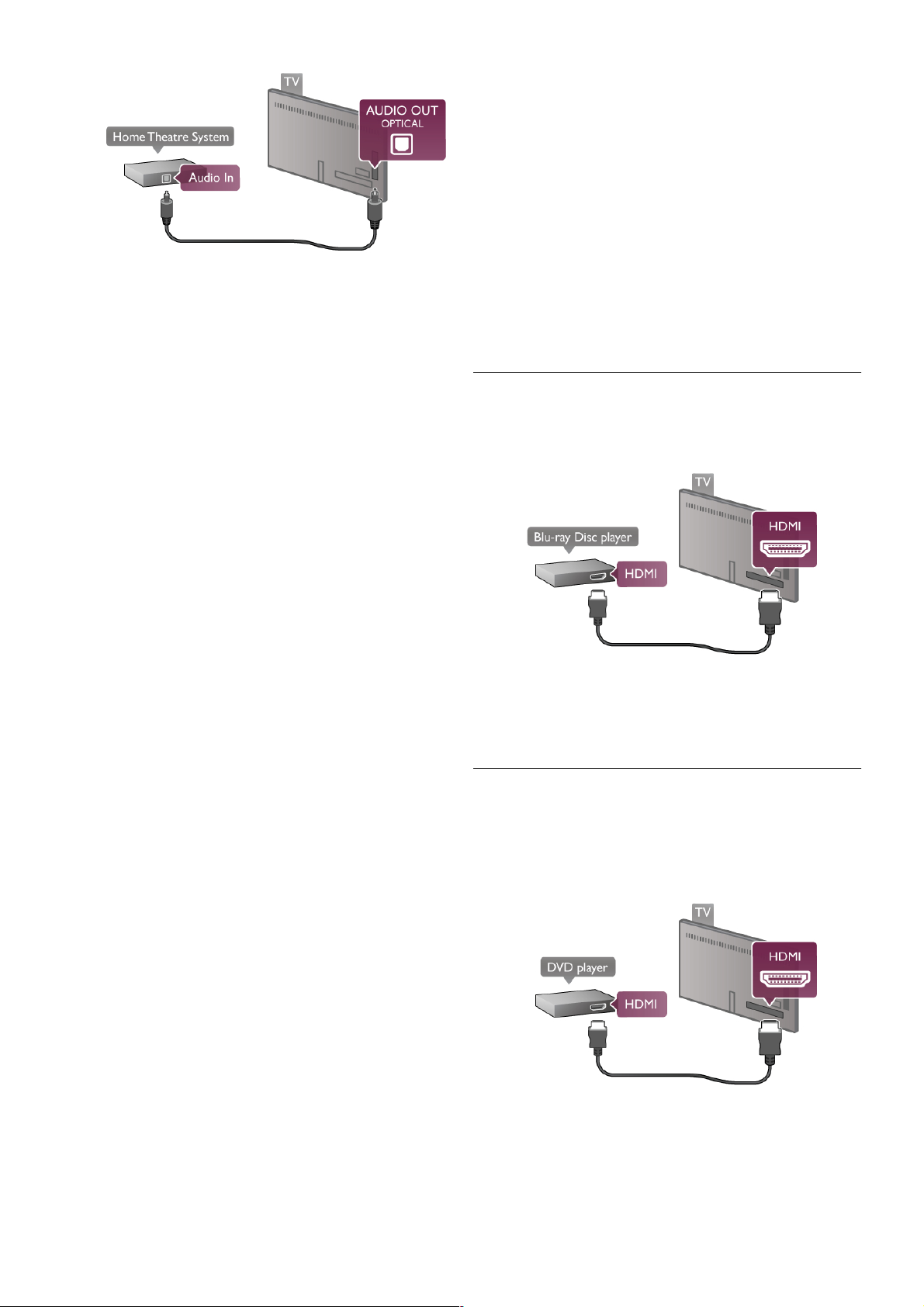
Heli ja video sünkroonimine
Kui heli ei sobi ekraanil esitatava pildiga, võite enamikus
kodukinosüsteemides määrata heli ja pildi sobitamiseks
viivituse. Seda sobimatus t võib märgata kaadrites, kus inimesed
räägivad – nad lõpetavad lause enne, kui huulte liikumine
lõppeb.
Lisateabe saamiseks vajutage menüü Abi nuppu L Nimekiri
ning valige Heli ja video sünkroonimine.
Heli ja video sünkroonimine
Teleriga ühendatud kodukinosüsteemi (HTS) puhul tuleb teleri
pilt ja kodukinosüsteemist tulev heli sünkroonida. Sobimatust
võib märgata kaadrites, kus inimesed kõnelevad – nad lõpetavad
rääkimise enne, kui huulte liikumine lõppeb.
Heli ja video automaatsünkroonimine
Philipsi uusimad kodukinosüsteemid sünkroonivad heli ja pildi
automaatselt ning alati täpselt.
Helisünkroonimise viivitus
Mõne kodukinosüsteemi puhul tuleb heli ja pildi
sünkroonimiseks reguleerida heli viivitust. Suurendage kodukino
viivituse väärtust nii palju, et pilt ja heli kattuks. Vajalik võib olla
viivitus pikkusega 180 ms. Lisateavet saate kodukino
kasutusjuhendist.
Kui viivitus on kodukinosüsteemis määratud, peate teleri
heliväljundi viivituse välja lülitama. Selleks vajutage nuppu h,
valige S Seadistamine ja seejärel vajutage nuppu OK.
Valige Teleri sätted > Heli > Heliväljundi viivitus. Valige Väljas
ja seejärel vajutage nuppu OK.
Heliväljundi nihe
Kui te ei saa nihet kodukinosüs teemis määrata, võite heli teleri
kaudu sünkroonida.
Teleri heli sünkroonimiseks vajutage nuppu h, valige S
Seadistamine ja seejärel vajutage nuppu OK.
Valige Teleri sätted > Heli > Heliväljundi nihe. Nihutage liugur
soovitud väärtuseni ja vajutage nuppu OK. Määratud väärtuse
abil kompenseeritakse kodukinosüsteemis teleheli töötlemiseks
kuluv aeg. Nihet võite reguleerida 5 ms võrra. Suurim säte on –
60 ms. Heliväljundi viivituse säte peab olema sisse lülitatud.
Heliväljundi sätted
Heliväljundi vorming
Heliväljundi vormingu tavaseade on Mitmekanaliline.
Mitmekanalilise heli (Dolby®, DTS® või muu) funktsiooniga
kodukinosüsteemid suudavad võtta telekanalist või plaadilt vastu
tihendatud mitmekanalilist helisignaali.
Heliväljundi vormingu määramiseks vajutage nuppu h, valige
S Seadistamine ja vajutage nuppu OK.
Valige Teleri sätted > Heli > Heliväljundi vorming.
Kui teil on mitmekanalilise helitöötluse funktsioonita
kodukinosüsteem, valige Stereo.
Heliväljundi tasandamine
Heliväljundi tasandamise funktsiooniga saate ühtlustada teleri ja
kodukinosüsteemi helitugevust nende vahetamisel. Helitugevus
võib erineva helitöötluse tõttu erineda.
Erinevuse tasandamiseks vajutage nuppu h, valige S
Seadistamine ja vajutage nuppu OK.
Valige Teleri sätted > Heli > Heliväljundi tasandamine.
Kui helitugevuse erinevus on suur, valige Rohkem. Kui erinevus
on väike, valige Vähem.
Heliväljundi tasandamine mõjutab nii optilise heliväljundi
(Audio Out – Optical) kui ka HDMI ARC helisignaali.
Blu-ray-mängija
Ühendage Blu-ray-mängija teleriga HDMI-kaabli abil.
Kui Blu-ray-mängijal on funktsioon EasyLink HDMI CEC, võite
Blu-ray-mängijat teleri puldi abil juhtida.
Lisateabe saamiseks vajutage menüü Abi nuppu L Nimekiri
ja valige EasyLink HDMI CEC.
DVD-mängija
Kasutage DVD-mängija ja teleri ühendamiseks HDMI-kaablit.
Kui seadmel pole HDMI-ühendust, võite kasutada ka SCARTkaablit.
Kui DVD-mängija on ühendatud HDMI-ga ja toetab funktsiooni
EasyLink HDMI CEC, saate DVD-mängijat teleri puldi abil
juhtida.
Lisateabe saamiseks vajutage menüü Abi nuppu L Nimekiri
ja valige EasyLink HDMI CEC.
12 Paigaldamine / Seadmete ühendamine
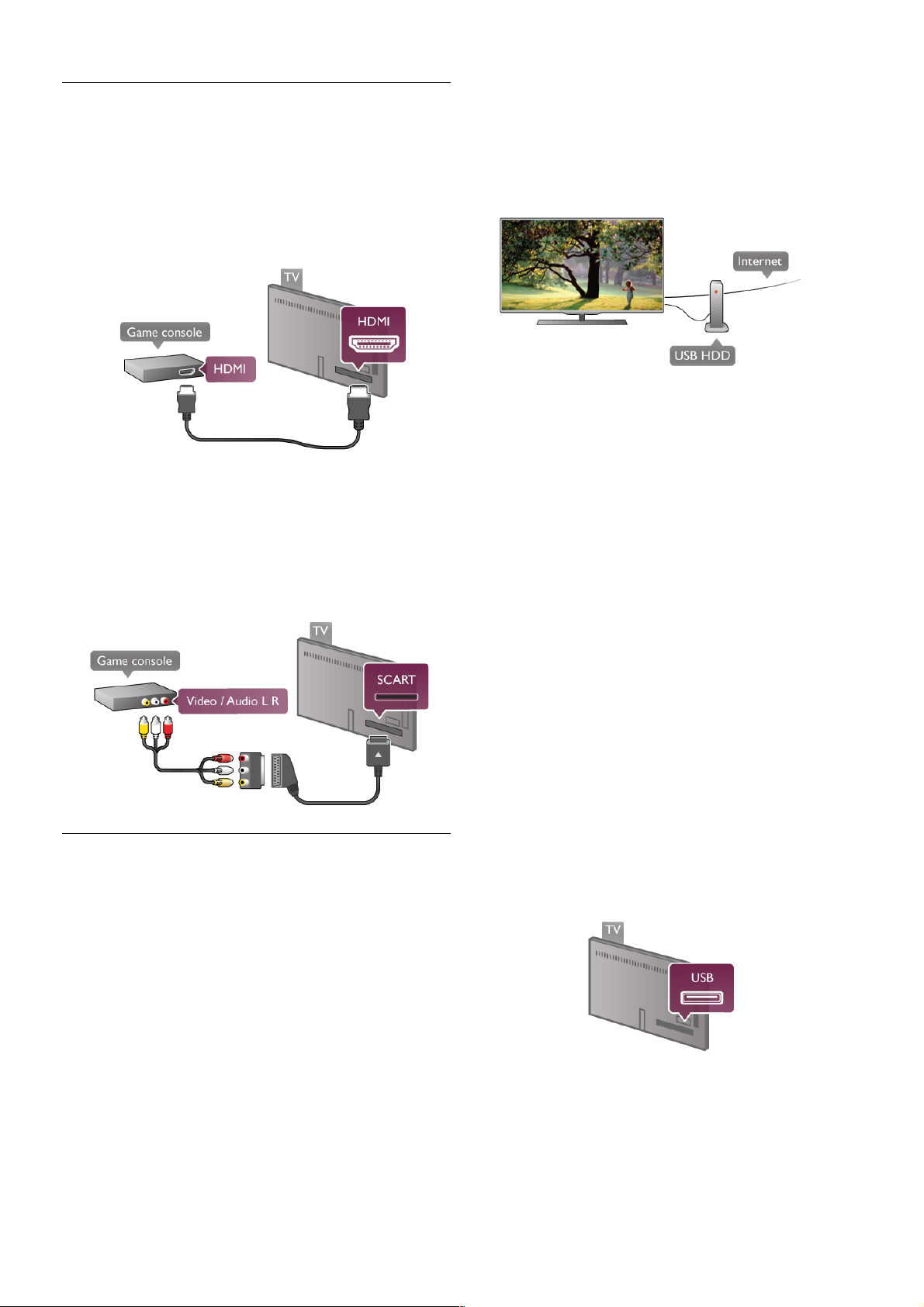
Mäng
Ühendage mängukonsool teleri küljel või tagaküljel olevasse
porti.
Võite kasutada HDMI-, YPbPr- või SCART-ühendust. Kui teie
mängukonsoolil on vaid videoväljund (CVBS) ja heliväljund L/R,
kasutage SCART-ühendus e loomiseks video-audio L/R- ja
SCART-adapterit.
Parima kvaliteediga ühenduse loomiseks ühendage
mängukonsool HDMI-kaabliga teleri küljel olevasse pistikusse.
Kui mängukonsool on ühendatud HDMI-ga ja ta toetab
funktsiooni EasyLink HDMI CEC, saate mängukons ooli teleri
puldi abil juhtida.
Võite mängukonsooli ja teleri ühendamiseks kasutada ka
SCART-adapterit (pole komplektis).
USB-kõvaketas
Mida sa vajad
USB-kõvaketta ühendamisel saate telesaate seisata või
salvestada. Telesaade peab olema digisaade (DVB-saade vms).
Samuti võite ühendada USB-kõvaketta võrguvideokaupluses
olevate filmide (nõudevideo) vaatamiseks.
Laenutatud video vaatamiseks
Internetiühenduse korral saate laenutada võrguvideokauplusest
filmi. Avage Smart TV ja käivitage rakenduste galeriis
videolaenutuse rakendus.
Laenutatud video allalaadimiseks võite ühendada 8 GB USBvälkmäluseadme, kuid võite kas utada ka USB-kõvaketas t. USBkõvaketta installimisel saate valida, kas soovite seda ka
laenutatud video vaatamisel kasutada. Isegi kui videolaenutus
kasutab video voogedastust, võib teil USB-kõvaketast vaja minna
osa videopuhvri salvestamiseks.
Seiskamiseks
Saate seiskamiseks vajate protokolliga USB 2.0 ühilduvat
kõvaketast, millel on vähemalt 32 GB vaba ruumi ja mille
salvestuskiirus on vähemalt 30 MB/s.
Salvestamiseks
Saate seiskamiseks ja salvestamiseks vajate kõvaketast, millel on
vähemalt 250 GB vaba ruumi.
Telekava
Kui otsustate salvestamiseks kasutada USB-kõvaketast,
kontrollige, kas teie riigis on võimalik digitelevisiooni saateid
salvestada.
Vajutage puldi nuppu Telekava. Kui telekava lehel on
salvestamisnupp, võite digitelevisiooni kanalite saateid
salvestada.
Kui salvestamis nuppu pole, kontrollige, kas telekava
uuendatakse internetist.
Selleks, et kontrollida, kas telekava saab andmeid internetist,
vajutage nuppu h, valige S Seadistamine ja vajutage nuppu
OK.
Valige Teleri sätted > Üldsätted > Telekava. Seejärel valige
Internetist ja vajutage nuppu OK.
Telerile USB-kõvaketta paigaldamiseks vajutage menüü Abi
nuppu L Nimekiri ja avage teema USB-kõvaketas,
paigaldamine.
Installimine
Enne ülekande seiskamist või salvestamist peate vormindama
ühendatud USB-kõvaketta. Kui soovite saadet salvestada
internetist pärit telekava andmetega, peab teil enne USBkõvaketta installimist olema telerisse paigaldatud
internetiühendus.
1. Ühendage USB-kõvaketas teleri tagaküljel olevasse USBporti. Võite kasutada teleri suvalist USB-porti, kuid pordi HDMI
1 kõrval asuv port on sobivaim. Ärge ühendage vormindamise
ajal muudesse USB-portidesse muid USB-seadmeid.
2. Lülitage USB-kõvaketas ja teler sisse.
3. Kui teler on häälestatud digitelevisiooni kanalile, vajutage
nuppu p (Paus). Kui püüate saadet seisata, alustatakse
vormindamist. Vormindamisel eemaldatakse ühendatud USBkõvakettalt kõik failid.
Järgige ekraanile kuvatavaid juhiseid.
Paigaldamine / Seadmete ühendamine 13
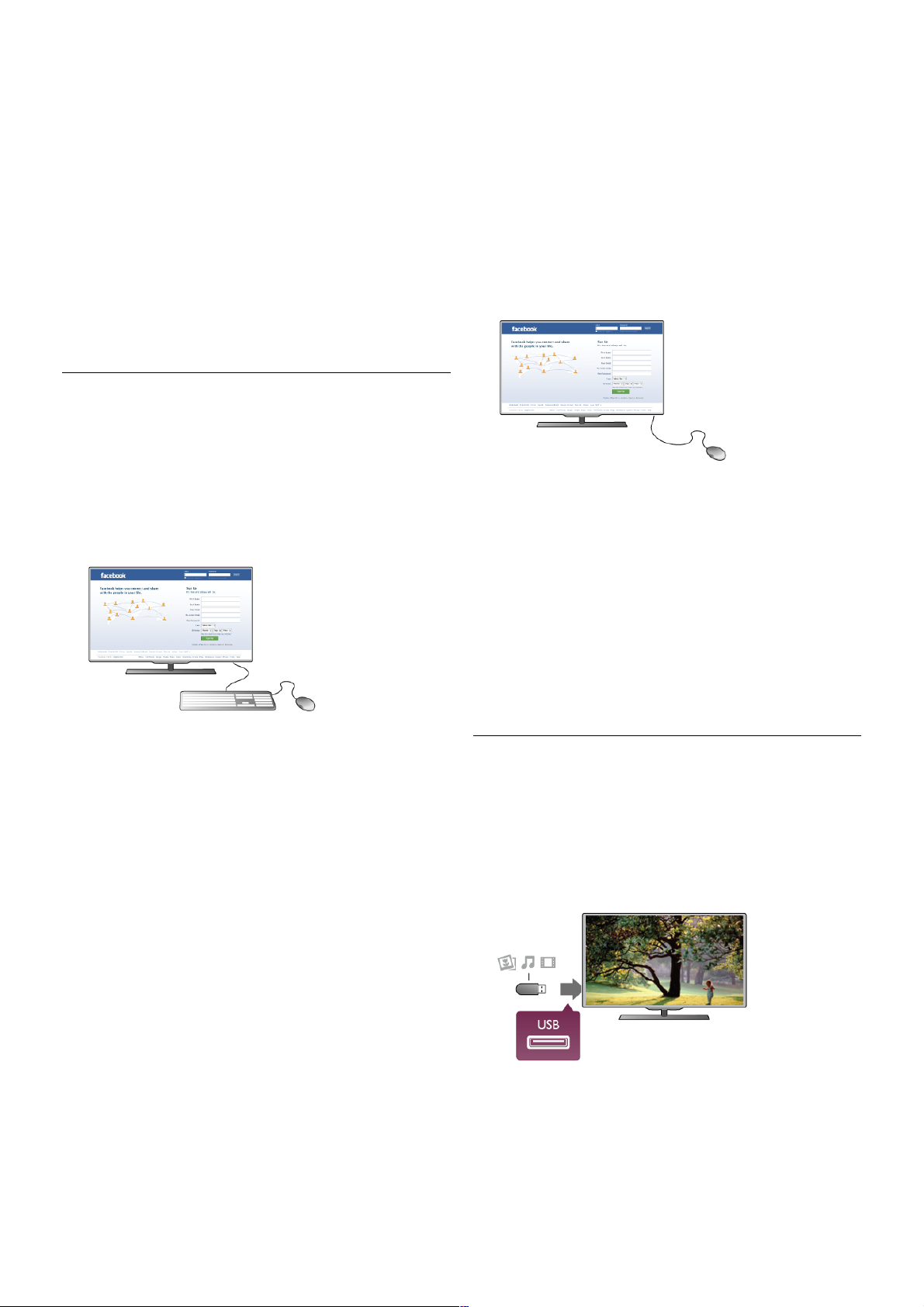
Kui USB-kõvaketas on vormindatud, jätke see teleriga
ühendatuks.
Hoiatus
Kuna USB-kõvaketas on vormindatud kas utamiseks ainult selle
teleriga, ei saa selle salvestisi mõnes muus teleris või arvutis
kasutada. Ärge kopeerige ega muutke USB-kõvakettale
salvestatud faile ühegi arvutirakendusega. Muidu rikute oma
salvestised. Pärast mõne muu USB-kõvaketta vormindamist
kustutatakse eelmiselt USB-kõvakettalt andmed. Telerisse
installitud USB-kõvaketas tuleb arvutis kasutamiseks ümber
vormindada.
Telesaadete seiskamise või salvestamise kohta teabe saamiseks
vajutage menüü Abi nuppu L Nimekiri ja avage teema Pause
TV või Salvestamine.
USB-klaviatuur või -hiir
USB-klaviatuur
Teleril teksti sisestamiseks ühendage USB-klaviatuur (USB-HIDtüüpi).
Võite teleriga ühendada klaviatuuri ja hiire.
Kasutage ühendamiseks teleri küljel olevat USB-porti.
Klaviatuuri paigaldamine
USB-klaviatuuri paigaldamiseks lülitage teler sisse ja ühendage
USB-klaviatuur teleri küljel oleva USB-pordiga. Kui teler
klaviatuuri esimest korda tuvastab, võite valida klaviatuuri
paigutuse ja valikut katsetada.
Kui valite klaviatuuri esmas eks paigutuseks kirillitsa või kreeka
paigutuse, saate valida ka teise, ladina tähtedel põhineva
klaviatuuri paigutuse.
Klaviatuuri paigutuse edaspidiseks muutmiseks vajutage nuppu
h, valige S Seadistamine ja vajutage nuppu OK.
Valige Teleri sätted > Üldsätted > USB-hiir ja -klaviatuur >
Klaviatuuri sätted ning vajutage nuppu OK.
Klahvid kanalite ümbernimetamiseks
- Sisestusklahv  = OK
- Tagasisammuklahv z = kursori ees oleva tähemärgi
kustutamine
- Nooleklahvid = tekstivälja piires navigeerimine
- Kui seadistatud on klaviatuuri teine paigutus, vajutage
klaviatuuri paigutuse vahetamiseks korraga klahve Alt ja Shift.
Klahvid Smart TV rakenduste ja veebilehtede kasutamiseks
- Tab ja Shift Tab = järgmine ja eelmine
- Home = lehe algusesse kerimine
- End = lehe lõppu kerimine
- Page Up = ühe lehe võrra ülespoole liikumine
- Page Down = ühe lehe võrra allapoole liikumine
- + = ühe astme võrra sissesuumimine
- - = ühe astme võrra väljasuumimine
- * = laiusega sobitamine
USB-hiire ühendamiseks vajutage menüüs Abi nuppu L
Nimekiri ja avage teema USB-hiir.
USB-hiir
Veebilehtedel liikumiseks saate ühendada USB-hiire (USB-HIDtüüpi).
Hiire abil saate veebilehel lihtsamini valikuid teha ja klõpsata.
USB-hiirega ei saa liikuda Smart TV rakenduste lehtedel ega
teleri menüüs.
Hiire paigaldamine
Lülitage teler sisse ja ühendage USB-hiir ühte teleri küljel
olevasse USB-porti. Võite ühendada USB-hiire ka ühendatud
USB-klaviatuuriga.
Hiireklahvid
- Vasak klahv = OK
- Parem klahv = tagasi b
Kerimis ratta abil saate lehti üles ja alla kerida.
USB-klaviatuuri ühendamiseks vajutage menüüs Abi nuppu L
Nimekiri ja avage teema USB-klaviatuur.
USB mälupulk
Ühendatud USB-mäluseadmelt saate vaadata fotosid või esitada
muusikat ja filme.
Sisestage USB-seade sisselülitatud teleri vasakul küljel asuvasse
USB-porti.
Teler tuvastab mälupulga ja avab loendi selle sisuga.
Kui sisukorda automaatselt ei kuvata, vajutage nuppu c
SOURCE, valige USB ja vajutage nuppu OK.
USB-mälupulga sisu vaatamise lõpetamiseks vajutage nuppu
t TV või valige mõni muu toiming.
USB-mälupulga eraldamiseks võite selle igal ajal välja tõmmata.
14 Paigaldamine / Seadmete ühendamine
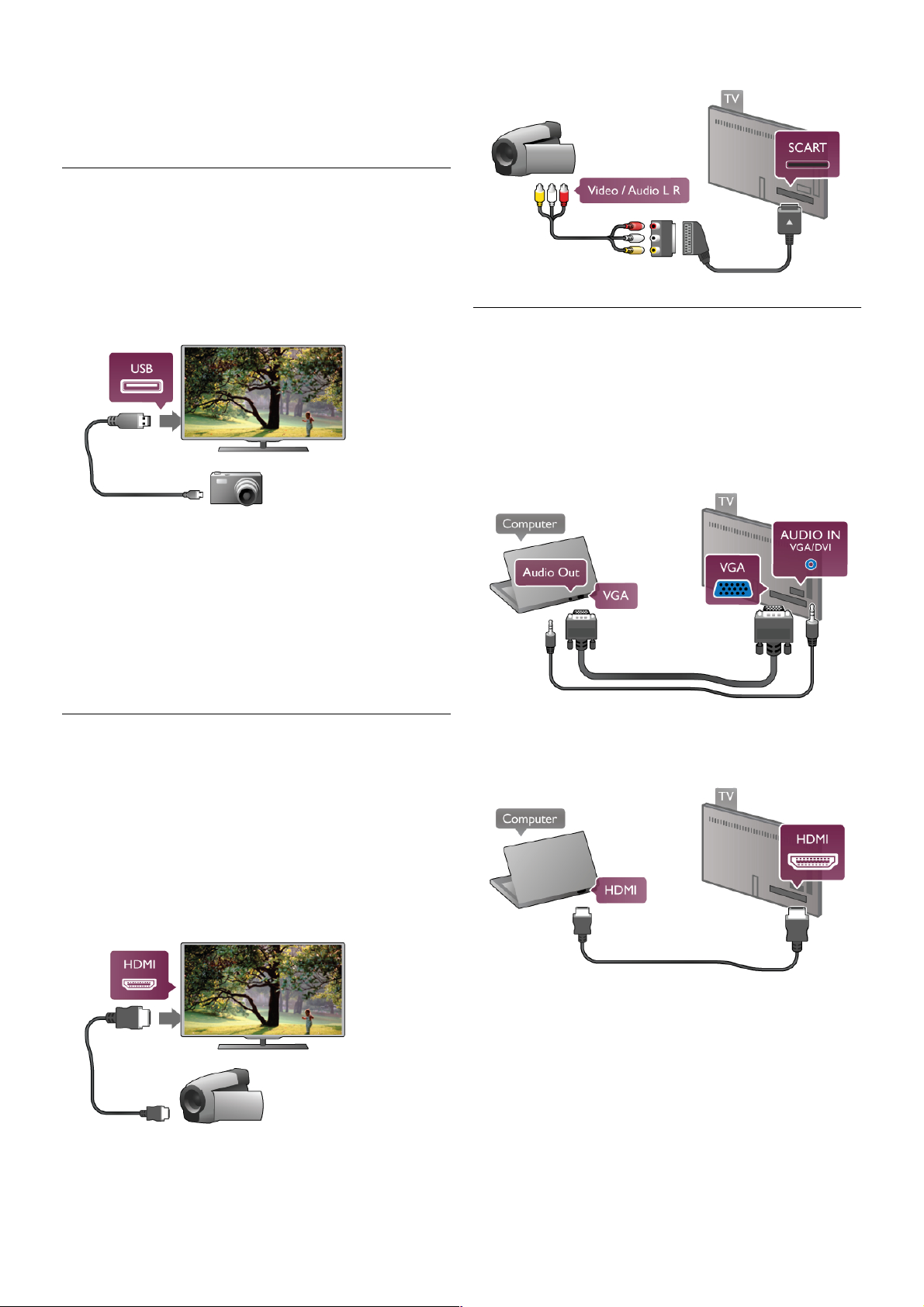
USB-mälupulgal oleva sisu vaatamiseks või kuulamiseks vajutage
menüü Abi nuppu L Nimekiri ja avage teema Videod, fotod
ja muusika.
Fotokaamera
Digikaameras olevate fotode vaatamiseks võite ühendada
kaamera teleriga.
Kasutage ühendamiseks teleri vasakul küljel olevat USB-porti.
Ühendamise järel lülitage kaamera sisse.
Kui sisukorda automaatselt ei kuvata, vajutage nuppu c
SOURCE, valige USB ja vajutage nuppu OK.
Kaamera võib olla seadistatud s isu edastamiseks protokolliga
PTP (pildiedastusprotokoll, Picture Transfer Protocol).
Lisateavet saate fotokaamera kasutusjuhendist.
Fotode vaatamise kohta lisateabe saamiseks vajutage menüü
Abi nuppu L Nimekiri ja avage teema Videod, fotod ja
muusika.
Videokaamera
Ühendage videokaamera teleri küljele või tagaküljele. Võite
kasutada HDMI-, YPbPr- või SCART-ühendust. Kui
videokaameral on ainult CVBS-videoväljund ja L/R-heliväljund,
kasutage SCART-liidesega ühendamiseks video-audio L/R- ja
SCART-adapterit.
Parima kvaliteediga ühenduse loomiseks ühendage
videokaamera HDMI-kaabliga teleri küljel olevasse porti.
Võite kaamera ühendamiseks teleriga kasutada ka SCARTadapterit.
Arvuti
Võite arvuti teleriga ühendada ja kasutada telerit
arvutimonitorina.
VGA-ühendus
Ühendage arvuti VGA-kaabliga VGA-porti ja L/R-helikaabliga
teleri tagaküljel olevasse porti AUDIO IN – VGA/DVI.
HDMI-ühendus
Ühendage arvuti ja teler HDMI-kaabliga.
Ühendus DVI ja HDMI vahel
Võite kasutada DVI-HDMI-adapterit, et ühendada arvuti HDMI porti ja L/R-helikaabel teleri tagaküljel olevasse porti AUDIO
IN – VGA/DVI.
Paigaldamine / Seadmete ühendamine 15
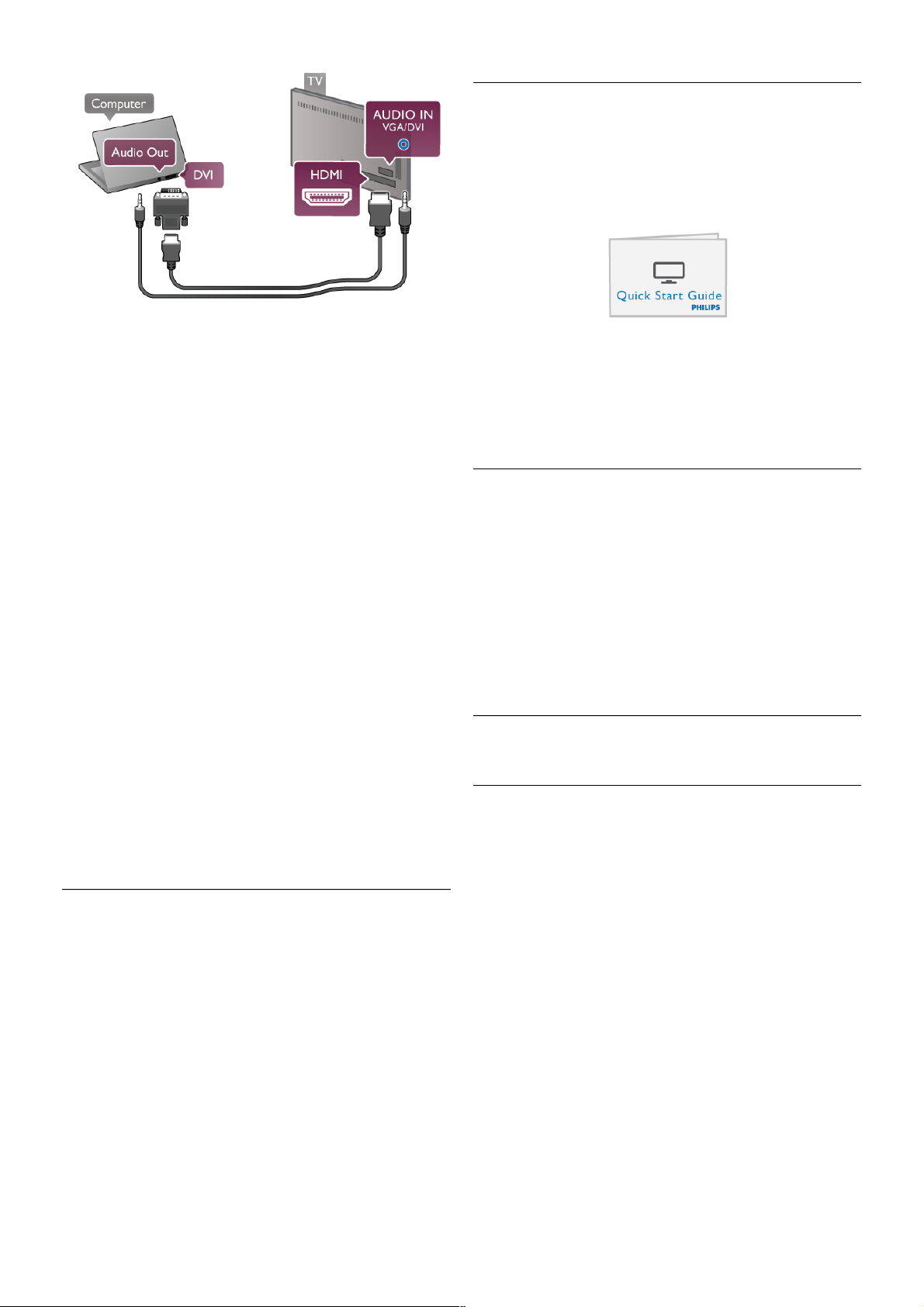
Parim monitorisäte
Kui arvuti lis atakse menüüs se Allikas (ühenduste loendisse)
seadme tüübina Arvuti, rakendatakse teleris automaatselt
arvuti jaoks parimad sätted.
Kui kasutate arvutit filmide vaatamiseks või mängimiseks, võite
soovida kasutada teleris parimaid telerivaatamise või mängimise
sätteid.
Teleri sätete käsitsi vahetamiseks tehke järgmist.
1. Vajutage nuppu h, valige S Seadistamine ja seejärel
vajutage nuppu OK .
2. Valige Teleri sätted > Pilt > Mäng või arvuti ja vajutage
nuppu OK.
3. Mängimise puhul valige Mäng või filmi vaatamise puhul Väljas
ja vajutage nuppu OK.
4. Vajaduse korral vajutage menüü sulgemiseks mitu korda
nuppu b. Kui olete mängimise lõpetanud, ärge unustage
seada menüüs Arvuti või mäng olev säte tagasi seadele Arvuti.
Pildivorming – mastaapimata
Peale automaatsätete võite määrata pildivorminguks ka
Mastaapimata – asjatundjatele mõeldud kõiki piksleid kuvava
pildivormingu (ekraanil võidakse kuvada musti ribasid).
1. Vajutage nuppu o OPTIONS ja seejärel menüüribal nuppu
o Suvandid.
2. Valige Pildivorming > Mastaapimata ja vajutage nuppu OK.
Toetatud arvuti eraldusvõimete ülevaate vaatamiseks vajutage
menüü Abi nuppu L Nimekiri ja avage teema
Eraldusvõimed.
2.6
Seadistusmenüü
Vajutage menüüs Abi nuppu L Nimekiri ja leidke soovitud
teema tähestikulisest nimekirjast. Lisateabe saamiseks valige
teema ja vajutage nuppu OK, et avada abileht.
Telerialus
Kui teler on paigaldatud telerialusele, veenduge alati, et teler
asub kõval pinnal.
Paigaldusjuhised leiate ka teleri komplekti kuuluvast
kiirjuhendis t.
Kui olete selle juhendi ära kaotanud, võite selle alla laadida
veebisaidilt www.philips .com.
Allalaaditava kiirjuhendi leidmiseks kasutage teleri tüübinumbrit.
Lisateabe saamiseks teleri seinale paigaldamise kohta vajutage
nuppu L Nimekiri ja lugege vastav teema läbi.
Seinale paigaldamine
Teabe saamiseks selle kohta, milline seinakinnitus oma telerile
osta, lugege teleri kiirjuhendit. T e leri s einale paigaldam is e
juhised leiate teleri komplekti kuuluvatest dokumentidest.
Ettevaatust
Enne teleri seinale paigaldamist lugege kõik teleri komplekti
kuuluvad ohutusjuhised mõttega läbi.
TP Vision Netherlands B.V. ei vastuta valest paigaldamisest
tingitud õnnetuse või vigastuse eest.
2.8
Ohutus ja hooldus
Ohutus
Enne teleri kasutamist lugege kõik ohutus juhised mõttega läbi.
Juhiste eiramisest tingitud kahjudele garantii ei laiene.
Elektrilöögi või tulekahju oht!
16 Paigaldamine / Ohutus ja hooldus
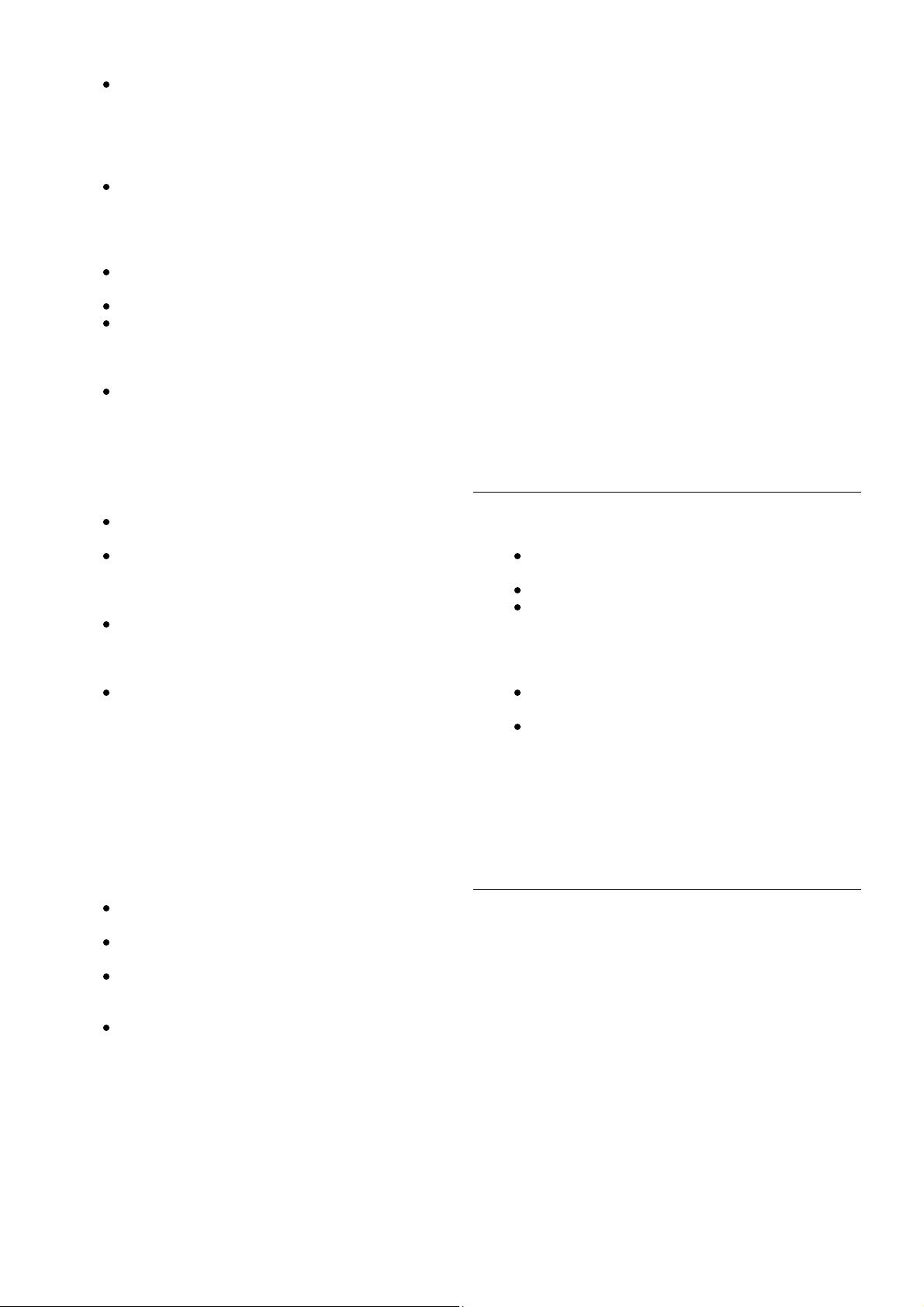
Ärge laske teleril vihma või veega kokku puutuda.
Ärge asetage teleri lähedusse vedelikke sisaldavaid
anumaid (nt vaase). Kui teleri peale või telerisse
satub vedelik, eemaldage pistik viivitamatult
pistikupesast. Pöörduge Philipsi klienditeenindusse ja
laske telerit enne kasutamist kontrollida.
Ärge kunagi jätke telerit, kaugjuhtimispulti ega
patareisid liigse kuumuse kätte. Ärge kunagi asetage
neid põleva küünla, lahtise leegi ega teiste
kuumaallikate lähedusse, sh otsese päikes evalguse
kätte.
Ärge kunagi asetage esemeid teleri
ventilatsiooniavadesse või muudesse avaustesse.
Ärge asetage raskeid esemeid toitekaabli peale.
Toitepistikud ei tohi olla välise surve all. Logisevad
pistikud võivad põhjustada kaarlahendusi ja tulekahju.
Veenduge, et toitekaabel ei satu surve alla, kui te
teleri ekraani pöörate.
Teleri eemaldamiseks vooluvõrgust ühendage teleri
toitepistik pistikupesast lahti. Toidet lahti ühendades
tõmmake alati pistikust, mitte kaablist. Veenduge, et
teil on alati toitepistikule ja -kaablile ning
pistikupesale vaba juurdepääs.
Vigastuse või teleri kahjustamise oht!
Rohkem kui 25 kg kaaluva teleri tõstmiseks ja
kandmiseks on vaja kahte inimest.
Kui paigaldate teleri alusele, kasutage ainult
komplektis olevat alust. Kinnitage alus kindlalt teleri
külge. Asetage teler lamedale, tasasele pinnale, mis
suudab teleri ja aluse raskust kanda.
Seinale paigaldamisel veenduge, et konstruktsioon
peab teleri massile kindlalt vastu. TP Vision
Netherlands B.V. ei vastuta valest paigaldamisest
tingitud õnnetuse, vigastuse või kahju eest.
Mõned selle toote osad on valmistatud klaasist.
Kahjus tuste ja vigastuste vältimiseks käsitsege toodet
hoolikalt.
Teleri kahjustamise oht!
Enne teleri ühendamist vooluvõrku veenduge, et toitepinge
vastab teleri tagaküljel toodud väärtusele. Ärge kunagi ühendage
telerit sellest väärtusest erineva pingega vooluvõrku.
Laste vigastuse oht!
Järgige neid ettevaatusabinõusid, et vältida teleri
ümberkukkumist ja seeläbi laste vigastamist.
Ärge kunagi paigutage telerit pinnale, mis on kaetud
riide või muu äratõmmatava materjaliga.
Veenduge, et ükski teleri osa ei ulatu üle aluspinna
nurga.
Ärge kunagi asetage telerit kõrgele mööbliesemele
(nt raamaturiiulile), ilma et jätaksite mööblieseme ja
teleri seina või sobiva toe külge kinnitamata.
Rääkige lastega ohtudest, mis võivad kaasneda
mööblile ronimisega, et telerini ulatuda.
Patareide allaneelamise oht!
Kaugjuhtimispult võib sisaldada mündikujulisi patareisid, mida
lapsed võivad kergesti alla neelata. Hoidke need patareid alati
väljaspool las te käeulatust!
Ülekuumenemise oht!
Ärge kunagi paigaldage telerit kitsasse ja suletud paika. Jätke
kindlasti teleri ümber vähemalt 10 cm jagu õhutusruumi.
Veenduge, et kardinad või muud esemed ei kataks kunagi teleri
ventilatsiooniavasid kinni.
Äike
Tõmmake enne äikesetormi algust teleri pistik pistikupesast
välja ja antenn teleri küljest ära. Äikese ajal ärge kunagi
puudutage teleri, toitejuhtme ega antennikaabli ühtegi osa.
Kuulmiskahjustuse oht!
Vältige kõrvaklappide kasutamist suure helitugevusega või kaua
aega järjest.
Madalad temperatuurid
Kui telerit transporditakse madalamal temperatuuril kui 5 °C või
41 °F, pakkige teler enne pistikupessa ühendamist lahti ja
oodake, kuni teleri temperatuur ühtlus tub toatemperatuuriga.
Häired elektrivõrgu töös
Juhul, kui seade ei naase varasema re!iimi juurde väliste häirete
tõttu elektrivõrgu töös (näiteks elektrostaatilise lahenduse
tõttu), on vajalik kasutaja sekkumine.
Ekraanihooldus
Ärge kunagi puudutage, lükake, hõõruge ega lööge
ekraani mõne esemega.
Eemaldage teler enne puhastamist pistikupesast.
Puhastage telerit ja raami pehme niiske lapiga ning
pühkige seda ettevaatlikult. Ärge puudutage teleri
tagaküljel olevaid Ambilighti LED-e. Ärge puhastage
telerit alkoholi, kemikaalide või majapidamises
kasutatavate puhastusvahenditega.
Et vältida moonutusi ja värvide hajumist, pühkige
veetilgad võimalikult kiiresti ära.
Võimaluse korral hoiduge liikumatutest kujutistest.
Liikumatud kujutised on sellised, mis jäävad ekraanile
pikemaks ajaks, nt ekraanile kuvatud menüüd, mustad
ribad, kellaaja ekraanikuvad. Kui olete sunnitud
liikumatuid kujutisi kasutama, vähendage ekraani
kahjustuste vältimiseks ekraani kontrastsust ja
heledust.
Temperatuur ja niiskus
Väga harva võib juhtuda, et temperatuuri ja niiskuse tõttu tekib
teleri klaasist esiosa sisse vähene kondensaat. Selle vältimiseks
hoidke teler otsesest päikesevalgusest, kuumusest ja liigsest
niiskusest eemal. Kui aga kondensaat siiski tekib, kaob see
iseenesest, kui lasete teleril paar tundi töötada. Kondensaadist
tulenev niiskus ei kahjusta telerit ega põhjusta selle
talitlushäireid.
Paigaldamine / Ohutus ja hooldus 17

3
Teler
3.1
Sisselülitamine
Sisse- ja väljalülitamine
Enne teleri sisselülitamist kontrollige, et olete ühendanud teleri
tagaküljel oleva toitepistiku.
Kui punane märgutuli pole s üttinud, vajutage teleri tagaküljel
paremal asuvat väikest nuppu A, et seada teler ootere!iimile –
punane märgutuli süttib.
Kui teler on ootere!iimil, vajutage teleri sisselülitamiseks puldi
nuppu A. Võite teleri sisse lülitada ka nuppudega CH+, CH–
ja h.
Kiirstart
Kiireks käivitam iseks võite s eada teleri re!iimile Kiirstart.
Lisateabe saamiseks vajutage menüü Abi nuppu L Nimekiri
ja valige Kiirstart.
Ootere!iimi lülitamine
Teleri lülitamiseks ootere!iimile vajutage puldi nuppu A.
Väljalülitamine
Teleri väljalülitamiseks vajutage teleri tagaküljel paremal olevat
väikest nuppu A. Punane märgutuli kustub. Teler on endiselt
vooluvõrku ühendatud, kuid kulutab väga vähe energiat. Teleri
täielikult väljalülitamiseks eemaldage pistik vooluvõrgust.
Toitekaabli eraldamisel tõmmake alati pistikust, mitte kaablist.
Veenduge, et teil oleks alati vaba juurdepääs pistikule,
toitekaablile ja pistikupesale.
Kiirstart
Kiirstardi kas utam isel käivitub teler tavalis es t kiiremini. Kui
Kiirstart on aktiveeritud, kuvatakse teleri käivitamisel
ootere!iimilt pilt vaid paari sekundi pärast.
Teler võib teie vaatamisharjumusi meeles pidada. Kiirstart
aktiveeritakse automaatselt pisut enne seda, kui te tavalis elt
teleri sisse lülitate, et saaksite teleri kiirelt käivitada. Võite ka
määrata kolm ajavahemikku päevas, mil teler on kiireks
sisselülitamiseks valmis.
Kui lülitate teleri uuesti ootere!iimile, jääb Kiirstart aktiivseks
määratud ajavahemiku vältel.
Aktiveerimine
Kiirstardi aktiveerimiseks vajutage nuppu h, valige S
Seadistamine ja vajutage nuppu OK, et avada menüü
Seadistamine.
Valige Teleri sätted > Üldsätted > Kiirstart > Aktiveerimine.
Võite valida kas sätte Automaatne või Käsitsi.
- Automaatne
Valige Automaatne, kui soovite Kiirstardi automaatselt
aktiveerida. Teler jätab meelde teie vaatamisharjumused ja
käivitab Kiirstardi nende ajavahemike vältel. Sätte Automaatne
valimisel võib teler seadistada kuni neli tunniajas t vahemikku.
- Käsitsi
Valige Käsitsi, et aktiveerida Kiirstart kolmel määratud
ajavahemikul päevas. Näiteks võite määrata ühe ajavahemiku
hommikuks, ühe lõunaks ja ühe õhtuks. Iga ajavahemiku pikkuse
saate ise määrata.
Kui Kiirstardi aktiveerimise säte on Käs itsi, võite m äärata ka
Ooteviivituse. Ooteviivitus e abil saate jätta teleri kiirstardi
aktiivseks ka mõnda aega pärast teleri lülitamist ootere!iimile.
Võite määrata viivituse kestuseks kuni 1 tunni ja muuta seda
15-minutiste ajavahemike võrra.
Eripärad
Kiirstardi aktiveerimiseks peab teleri kell olem a õigesti
seadistatud.
Kiirstart ei saa olla aktiivne kauem kui 4 tundi järjest.
Kiirstardi kas utam isel on energiakulu ootere!iimil oleku ajal
suurem.
3.2
Kaugjuhtimispult
Nuppude ülevaade
Ülemine osa
18 Teler / Kaugjuhtimispult
